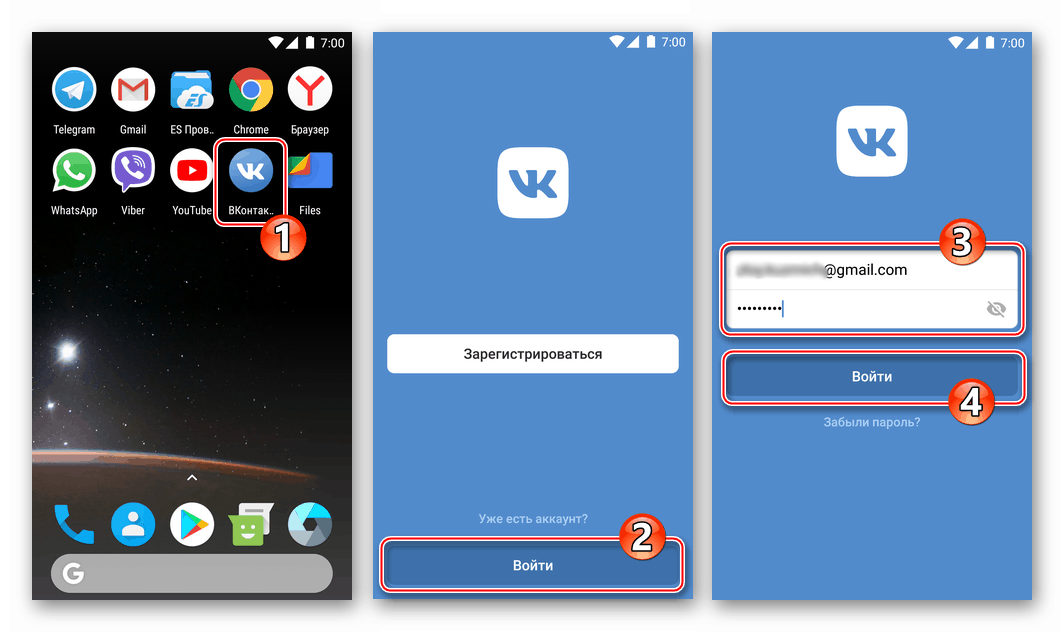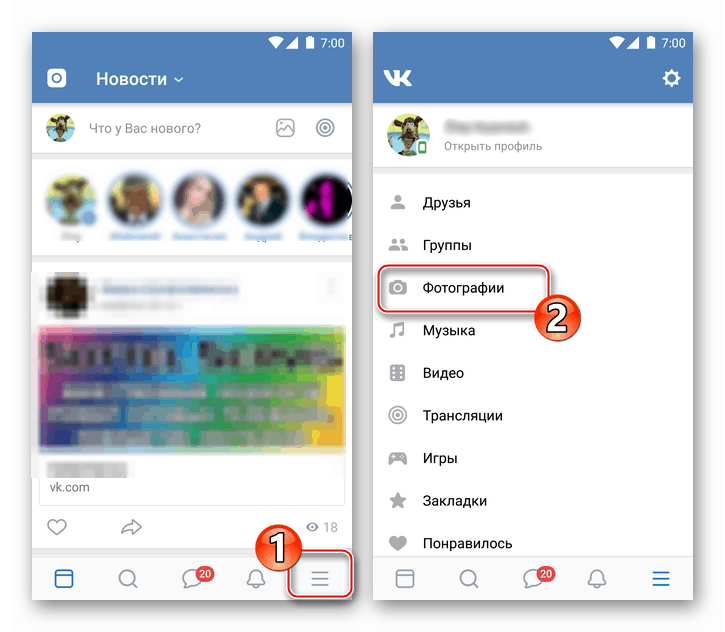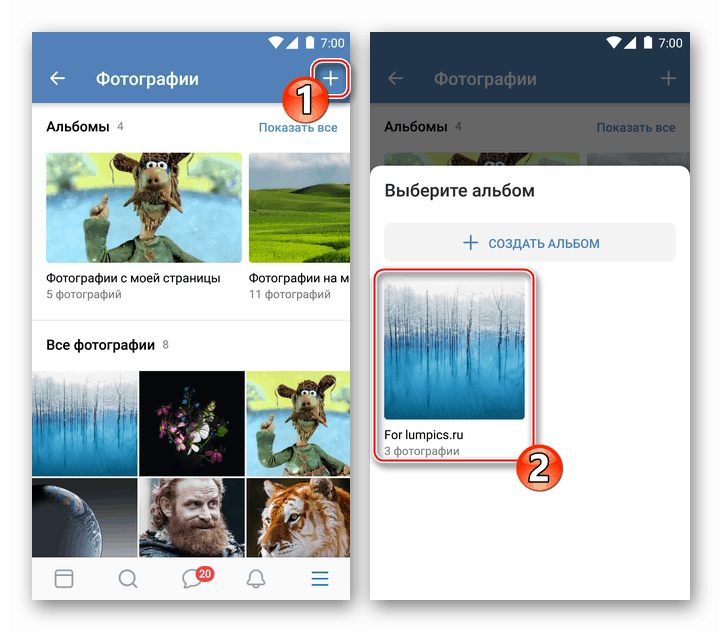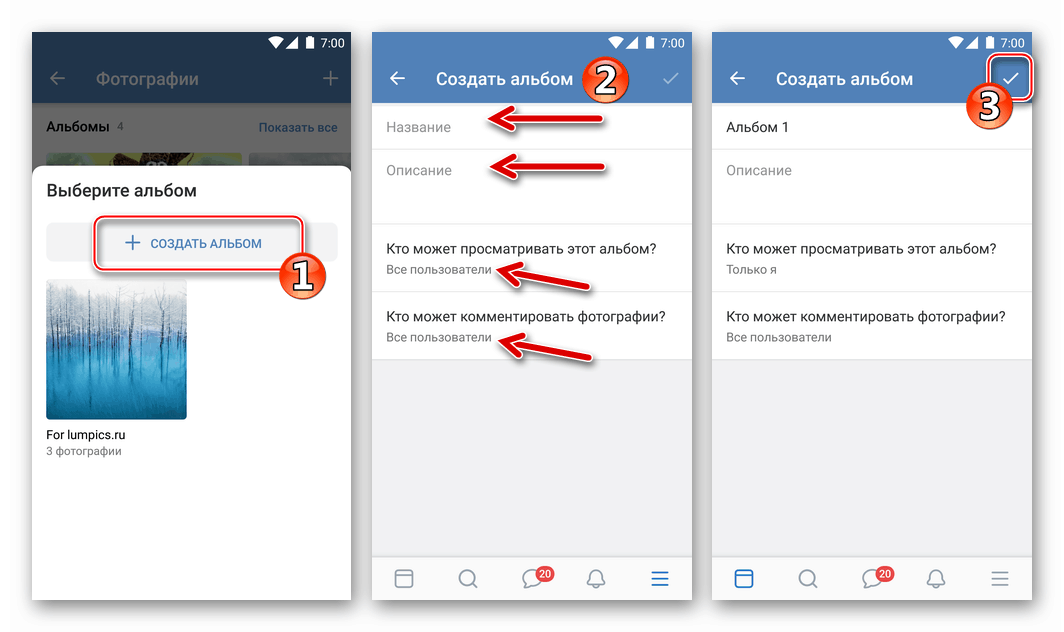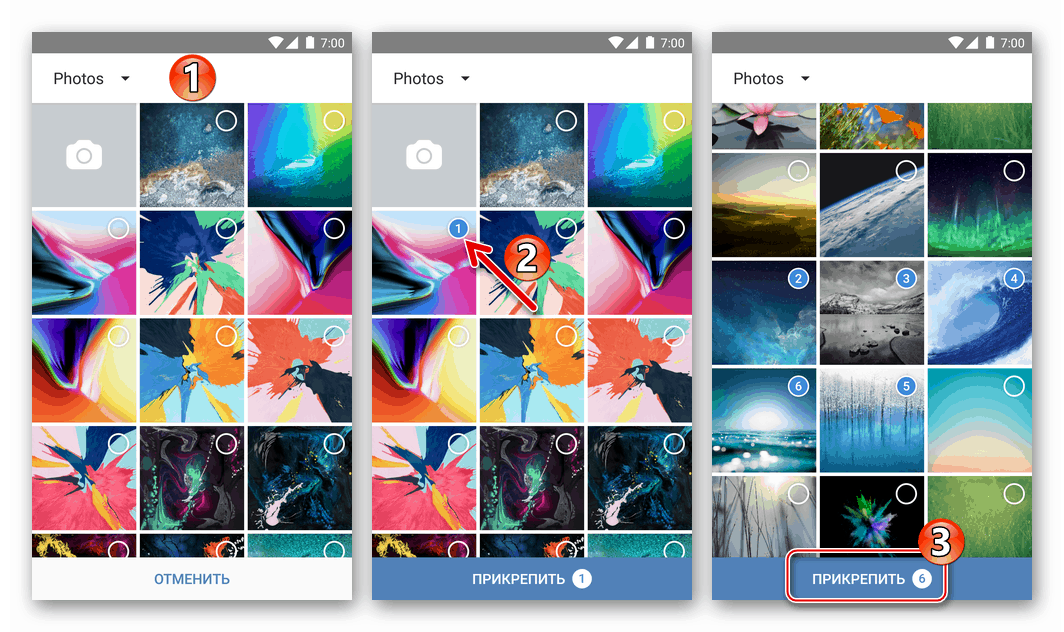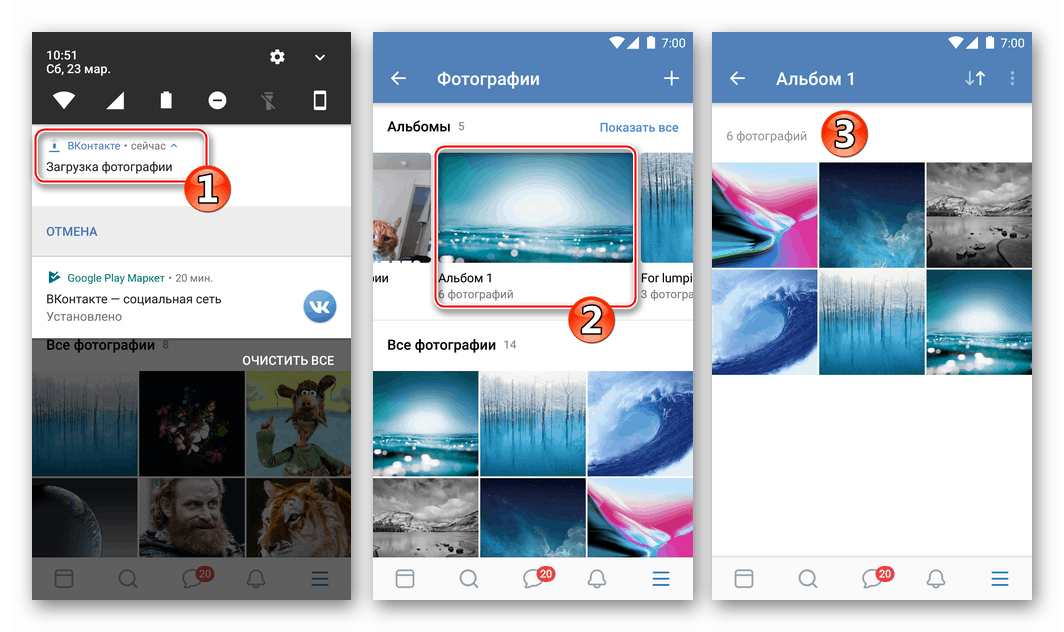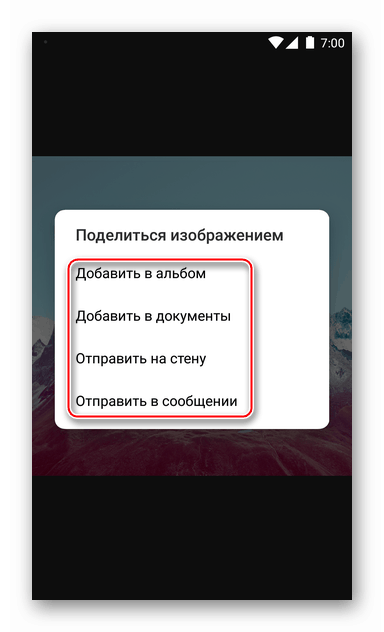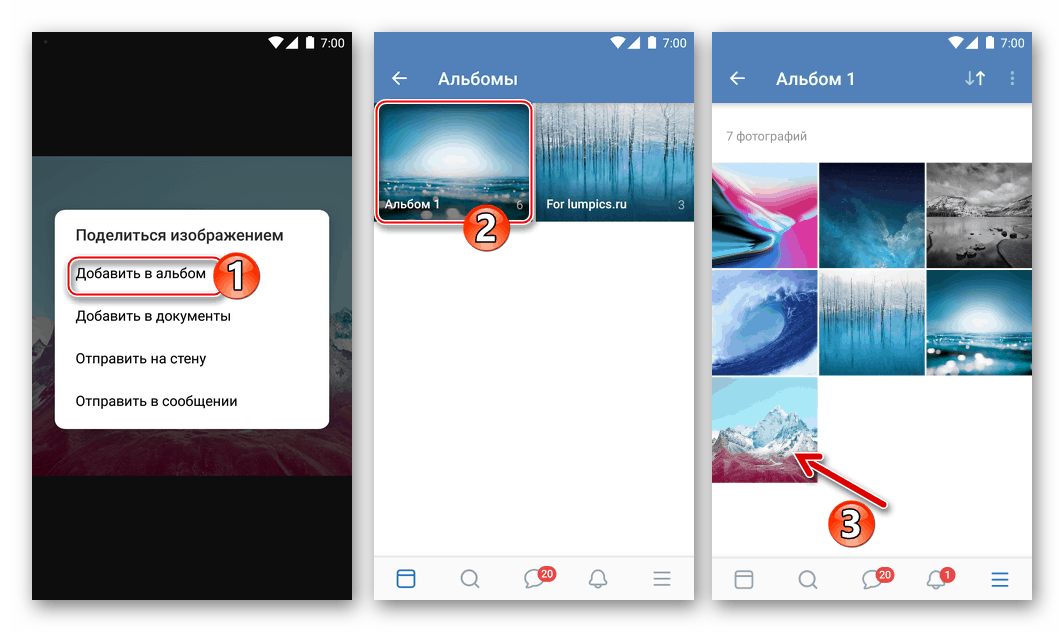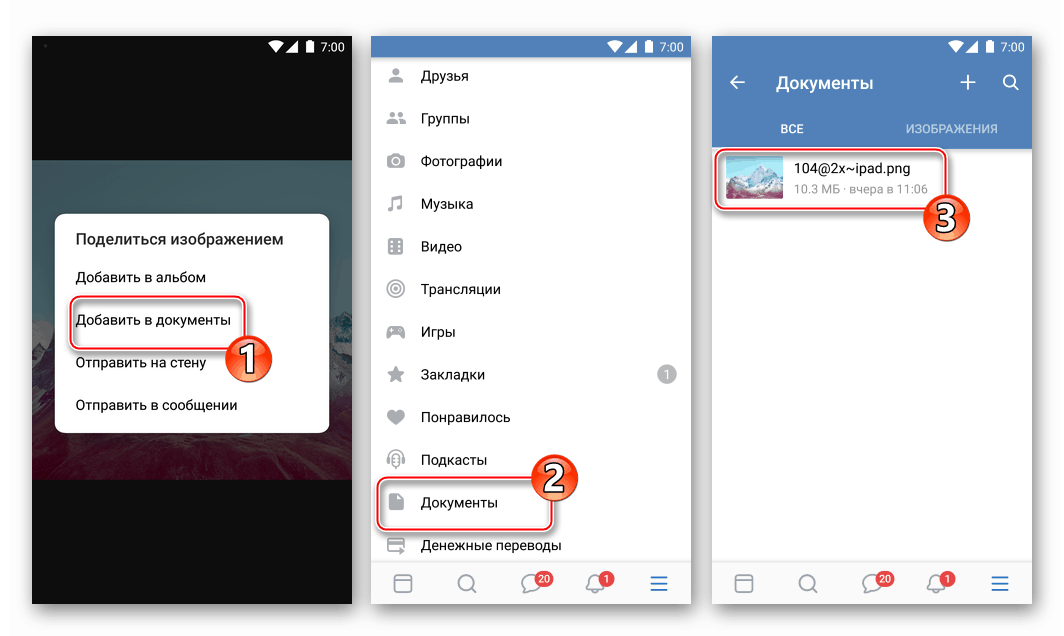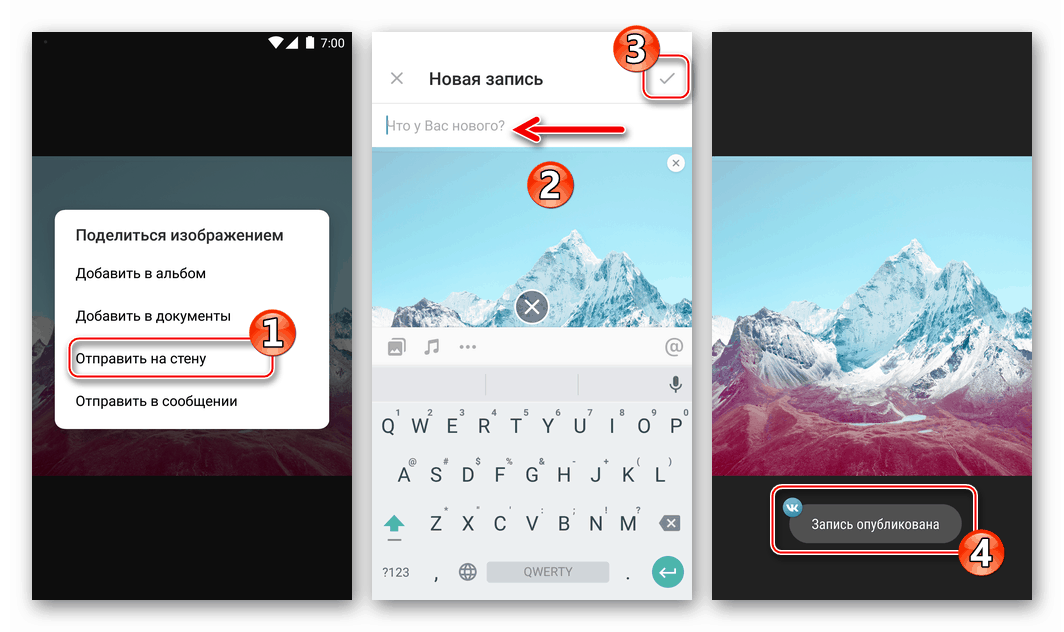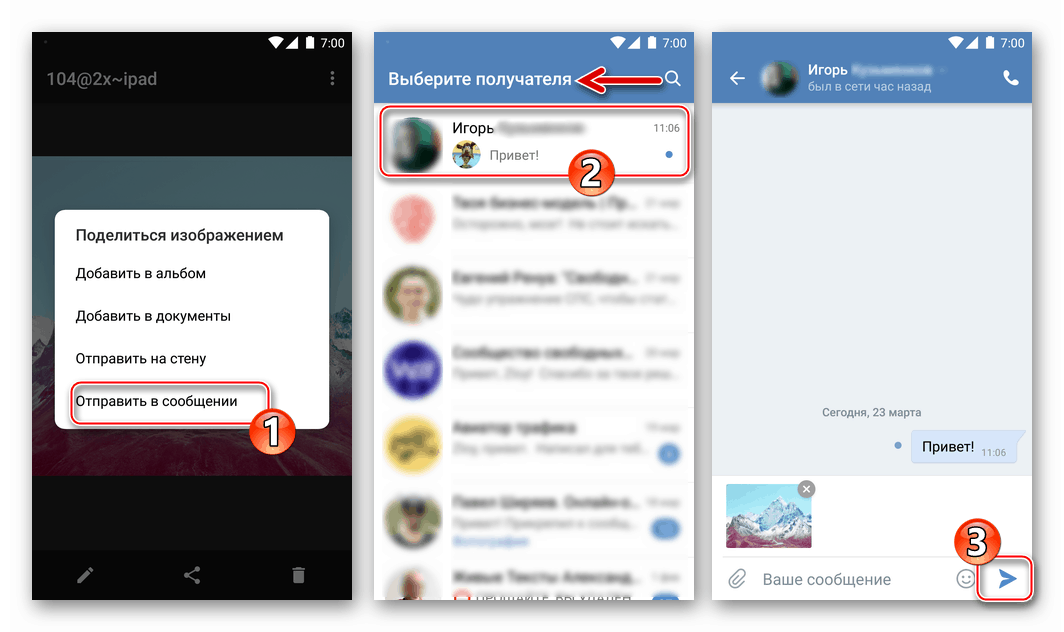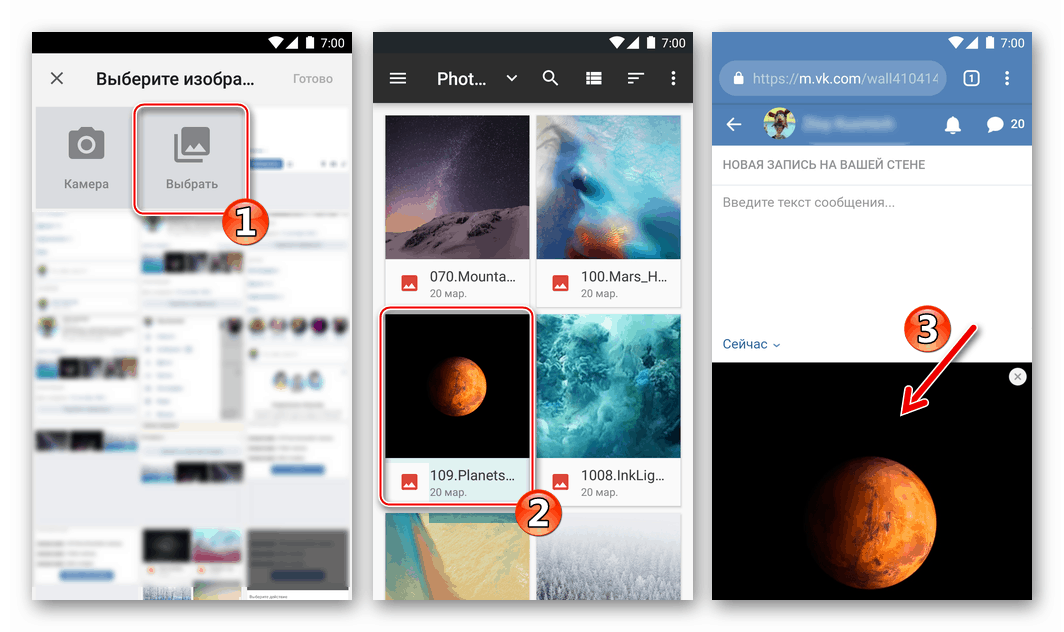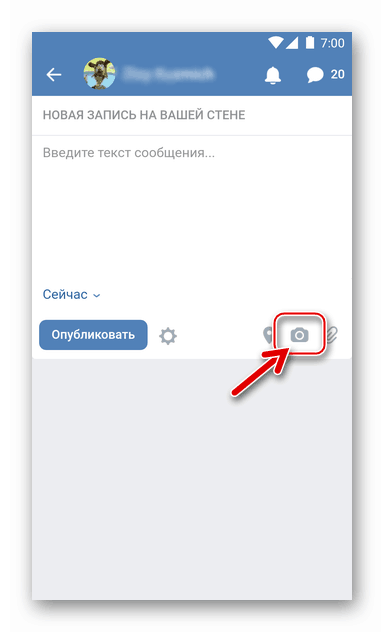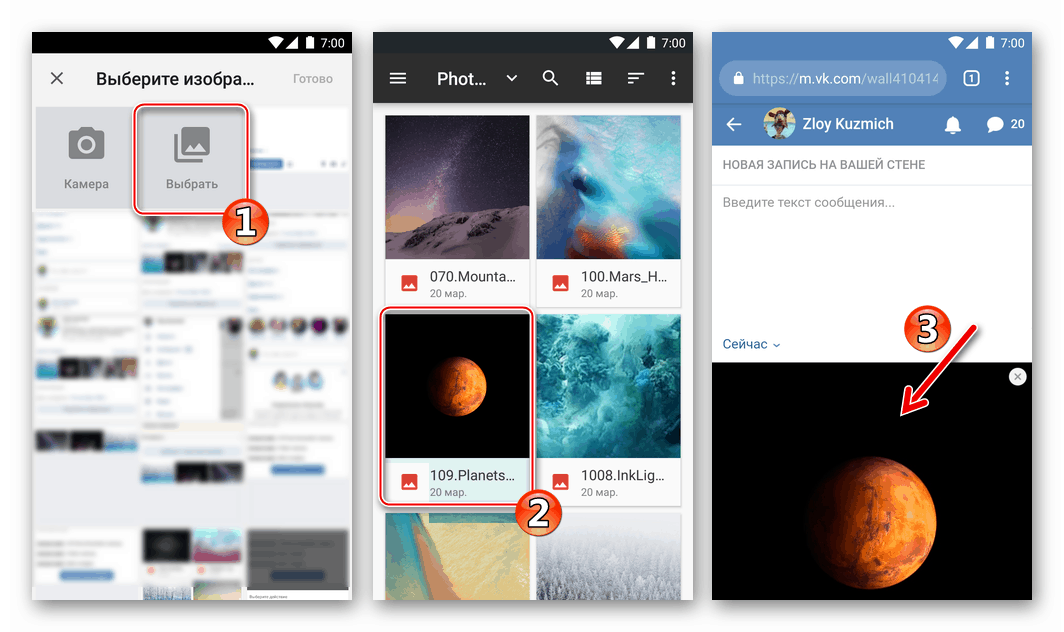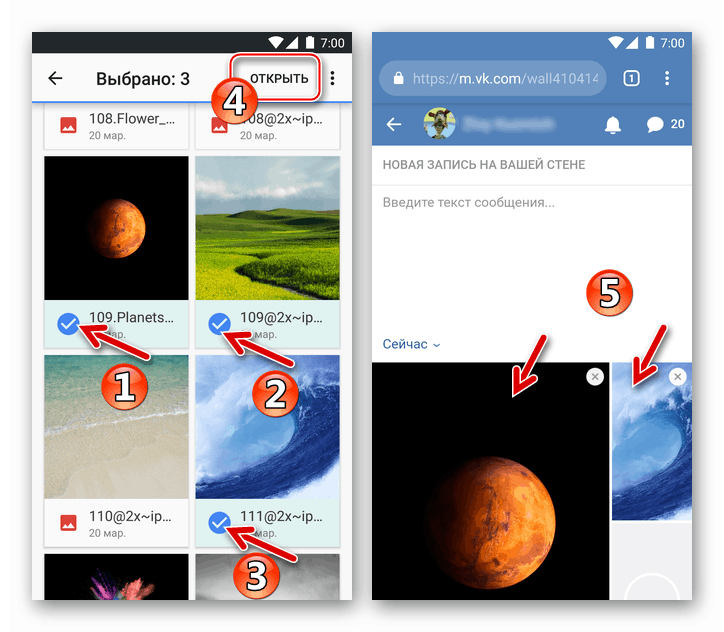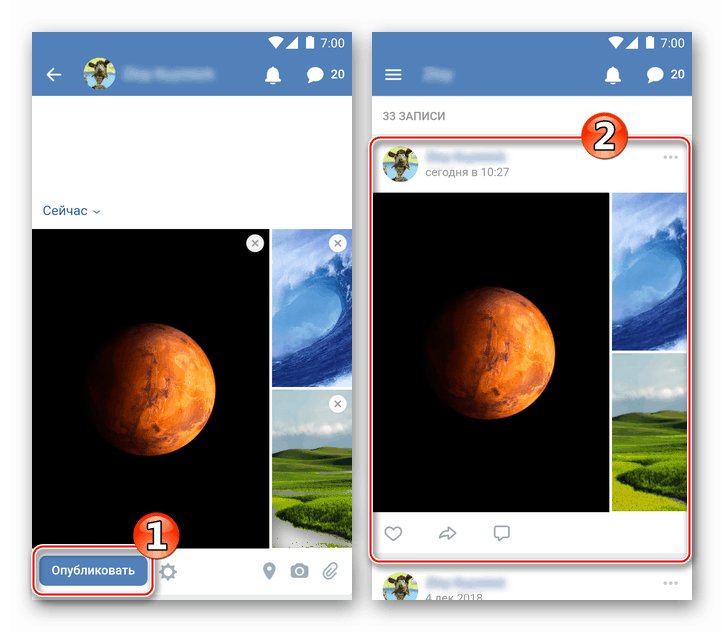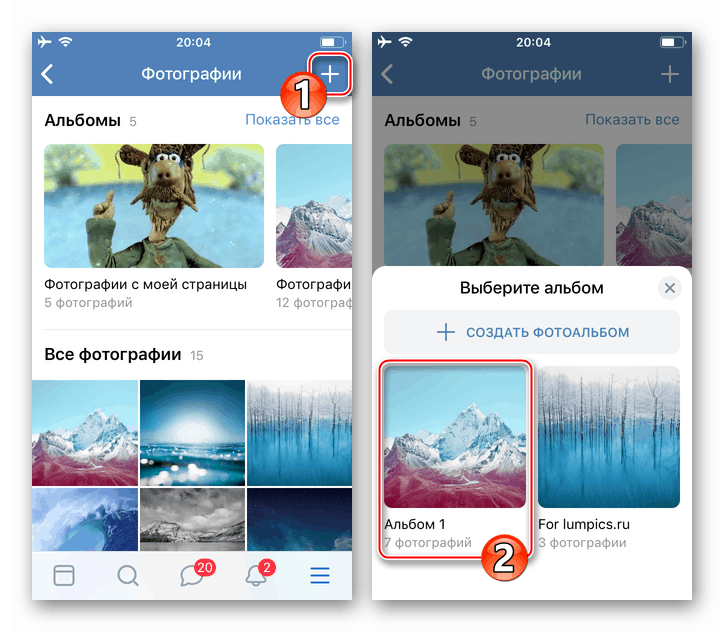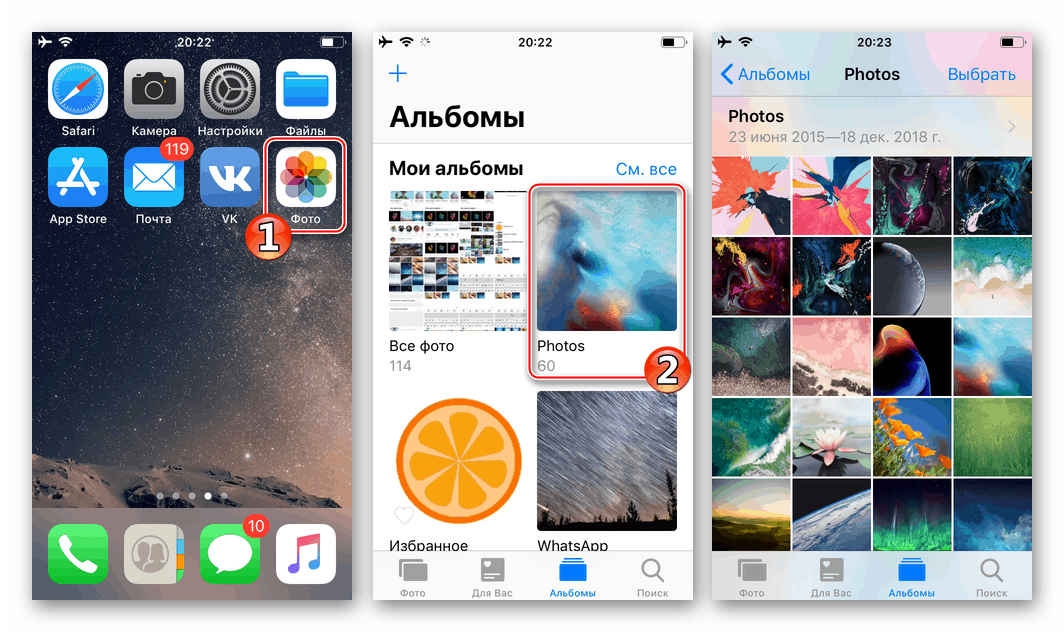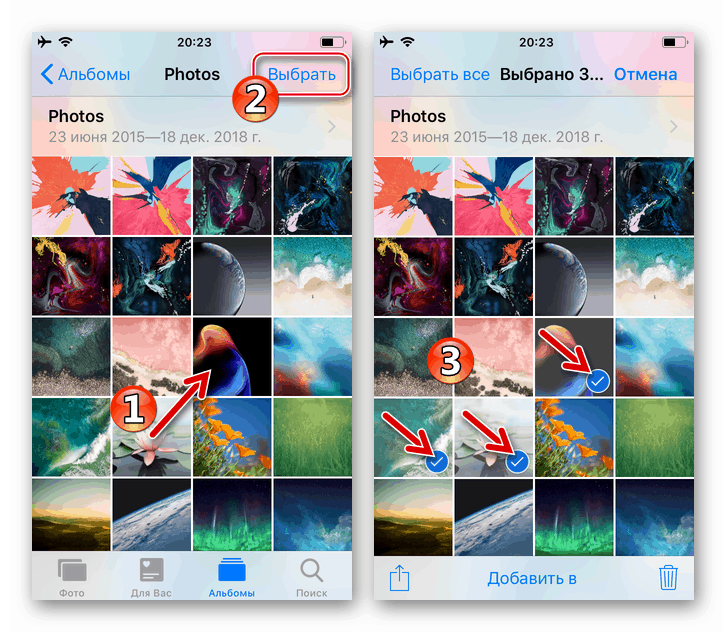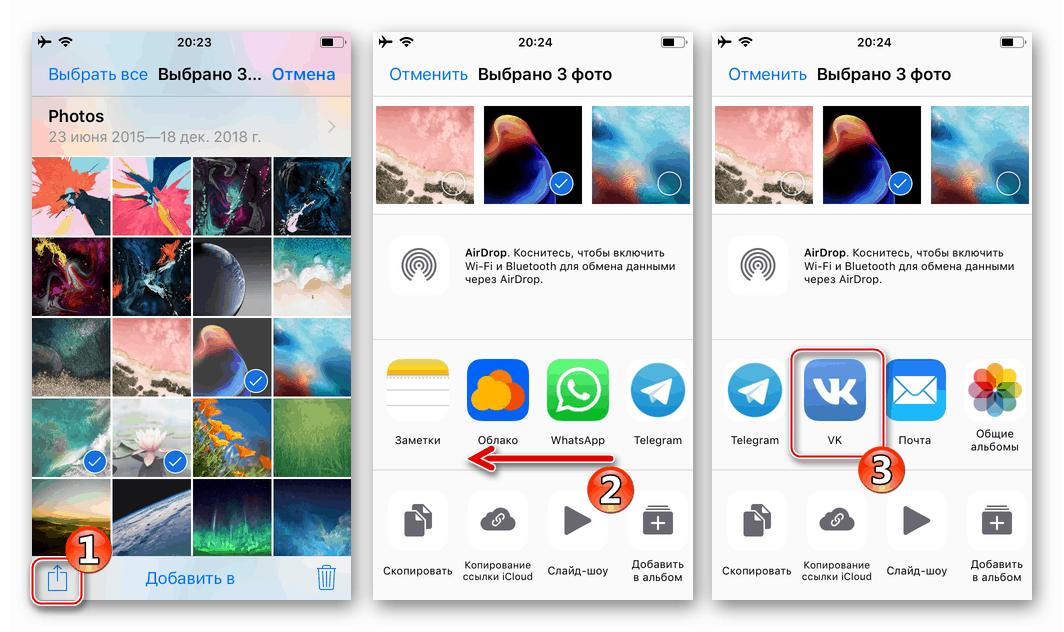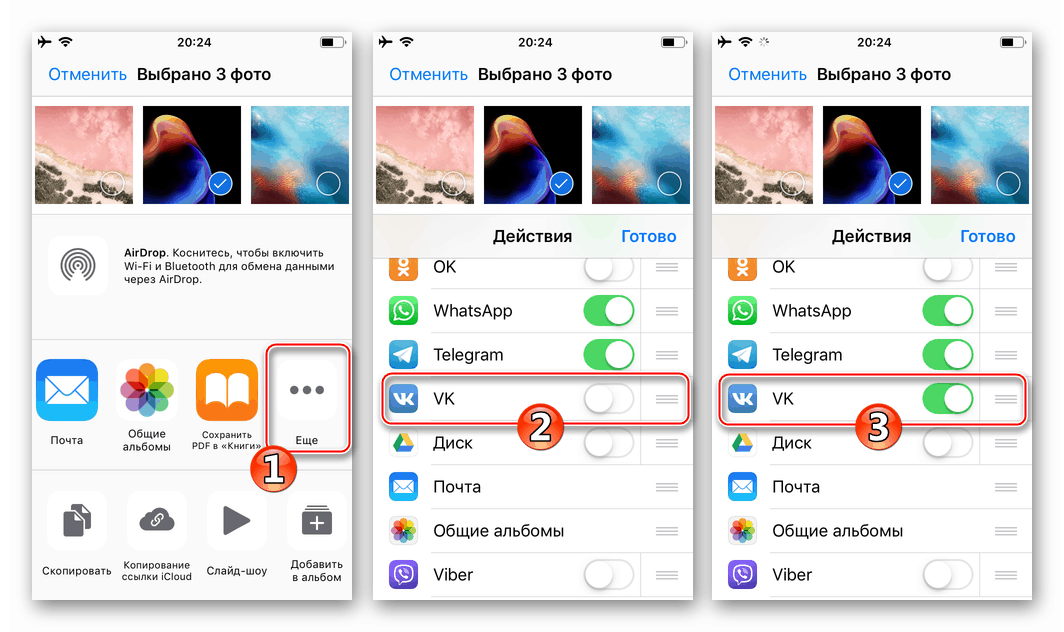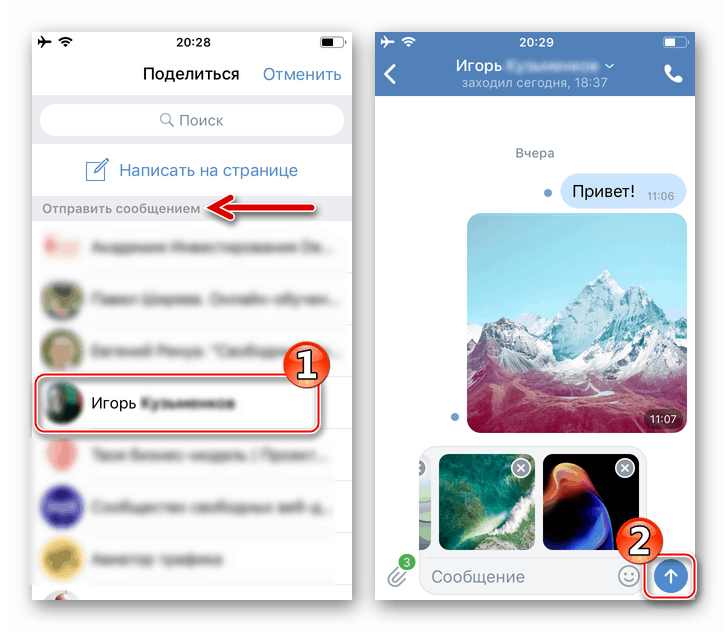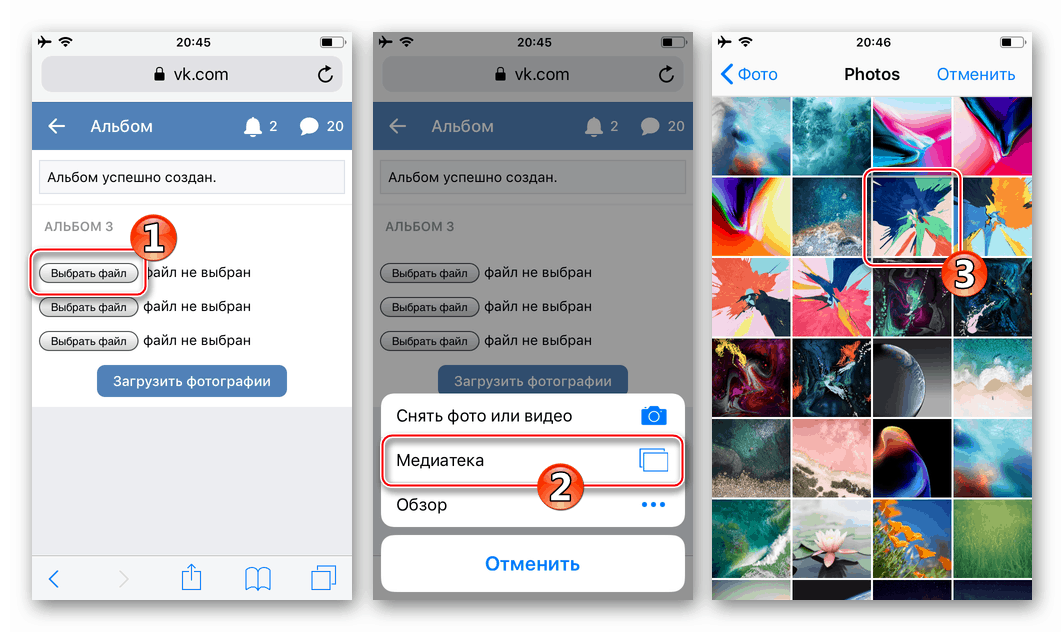Dodajte fotografije v družabno omrežje VKontakte z Android-pametnim telefonom in iPhoneom
Objavljanje fotografij na VK je ena izmed najbolj zahtevanih funkcij med člani družabnih omrežij, ne glede na napravo, ki jo uporabljajo za dostop do storitve. V članku je opisano, kako rešiti problem dodajanja slik VC iz telefonov z operacijskim sistemom Android in iOS.
Vsebina
Kako dodati fotografije v VK iz Android-pametnega telefona
Najprej ugotavljamo, da je najprimernejši način za dostop do VC iz naprave Android uradna aplikacija za družabno omrežje. Tri metode dodajanja slik iz štirih spodaj predlaganih zahtevajo za njihovo izvedbo prisotnost določene stranke v telefonu. Zato priporočamo, da namestite VKontakte za Android - postopek je podrobno opisan v članku na naši spletni strani.
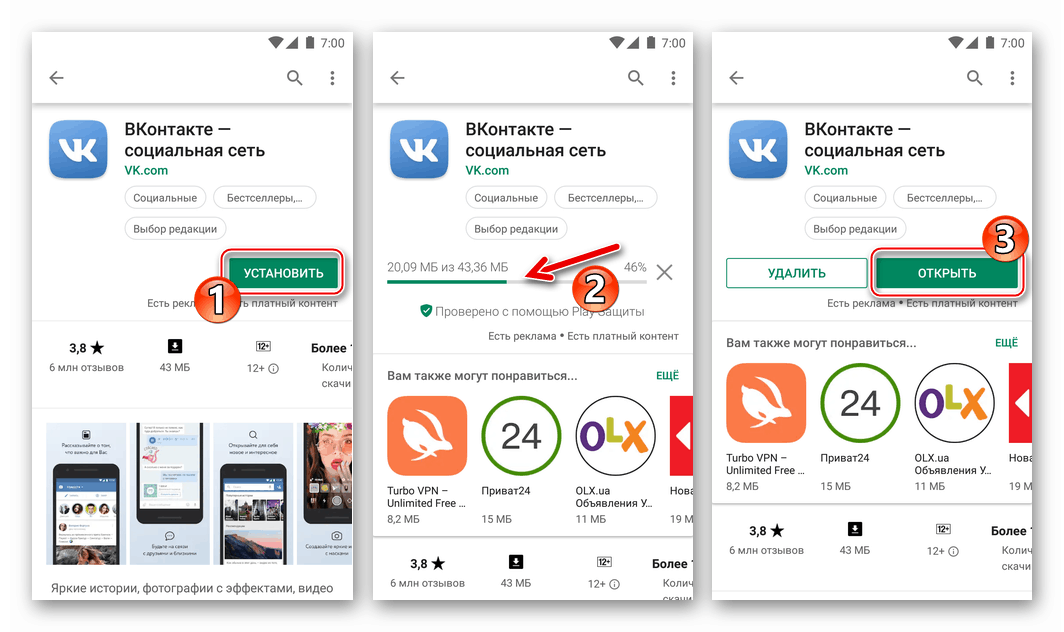
Več podrobnosti: Kako namestiti aplikacijo VKontakte na Android-pametnem telefonu
1. način: odjemalec Android VK
Uradna aplikacija VKontakte je opremljena s številnimi možnostmi, ki uporabniku omogočajo objavo vsebine na družabnem omrežju brez veliko truda. Naslednja navodila prikazujejo nalaganje ene ali več slik v obstoječi ali novi album, ki ga je ustvaril član storitve v vašem računu VK, kot tudi dajanje fotografij na vašo lastno steno v družabni mreži v obliki novic.
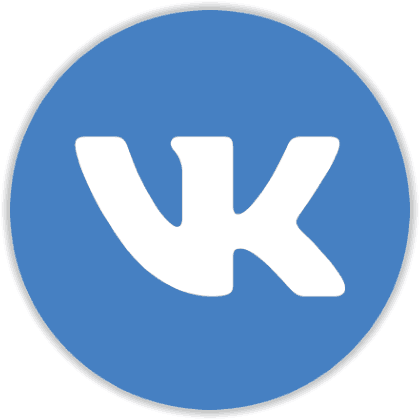
Možnost 1: nalaganje v album
- Odprite aplikacijo VC in se prijavite v socialno omrežje, če tega še niste storili.
![VKontakte lansiranje odjemalca aplikacij Android, avtorizacija v družabnem omrežju]()
- Nato pokličite meni razdelka virov tako, da tapnete tri vrstice na dnu zaslona na desni. Pojdite v »Fotografije« .
![VKontakte za Android pojdite na razdelek Photos prek uradne aplikacije]()
- Na vrhu zaslona se dotaknite "+" , kar bo vodilo do prikaza območja izbire albuma, kjer bodo shranjene fotografije. Dotaknite se imena želene mape in nadaljujte z naslednjim korakom.
![VKontakte za Android izbere album, s katerim bo fotografije iz telefona]()
Če katalog manjka, to pomeni, da še ni bil ustvarjen ali je potreben nov, kliknite “+ CREATE ALBUM” . Nato določite ime, dodeljeno albumu, določite raven dostopa drugih članov družabne mreže do njegove vsebine, nato pa tapnite kljukico v zgornjem desnem kotu.
![VKontakte za Android ustvarja nov album za shranjevanje fotografij iz pametnega telefona]()
- Na seznamu slik v shranjevalnih prostorih telefona, ki se odpre, tapnite eno ali več sličic slik, ki so shranjene v VC, in jih tako označite. Nato tapnite "Priloži" .
![VKontakte za Android izbor fotografij iz pomnilnika telefona za nalaganje na družabno omrežje]()
- Kot rezultat prejšnjega koraka se bo začelo nalaganje datotek v socialno omrežje, ostalo pa je samo čakanje na njegovo dokončanje. Nato lahko obiščete ciljni album in se prepričate, da so slike prenesene iz mobilne naprave.
![VKontakte za Android naloži fotografije v album z uporabo uradnega odjemalca socialne mreže]()
2. možnost: Postavitev fotografije na steno
- Zaženite odjemalsko aplikacijo VK, po potrebi se prijavite v storitev. Privzeto se odpre razdelek »Novice« na družabnem omrežju, če ste na drugem zavihku, se premaknite tja.
- Na vrhu zaslona je območje »Kaj je novega?« In v njem je ikona »Fotografija« , ki jo morate klikniti. Poiščite eno ali več slik, ki jih morate postaviti na vašo steno v obliki novic, določiti oznako na področju njegovih (njihovih) miniatur. Nato tapnite "ATTACH" na dnu zaslona.
- Po želji dodajte besedilno podporo beležki, ki jo ustvarjate, izberite čas objave in raven dostopa do drugih udeležencev VK. Za nalaganje slik tapnite potrditveno polje zgoraj desno.
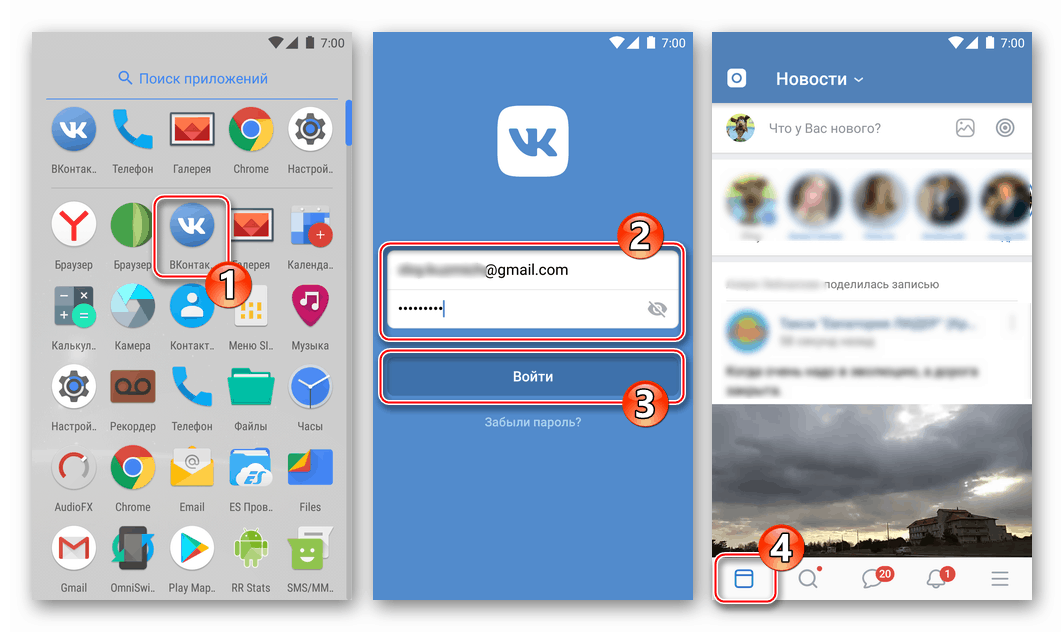
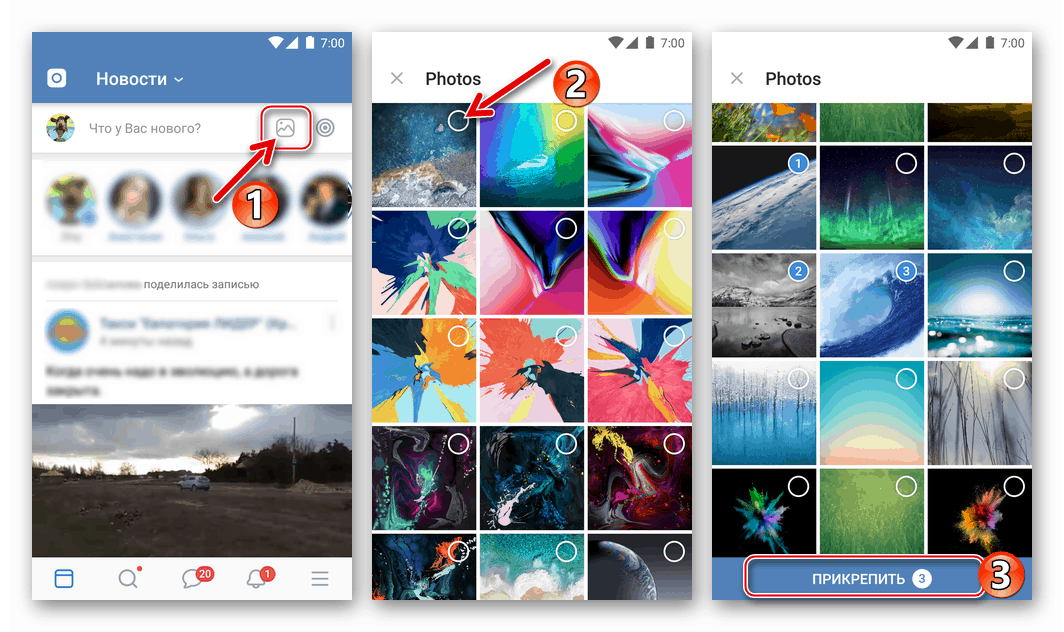
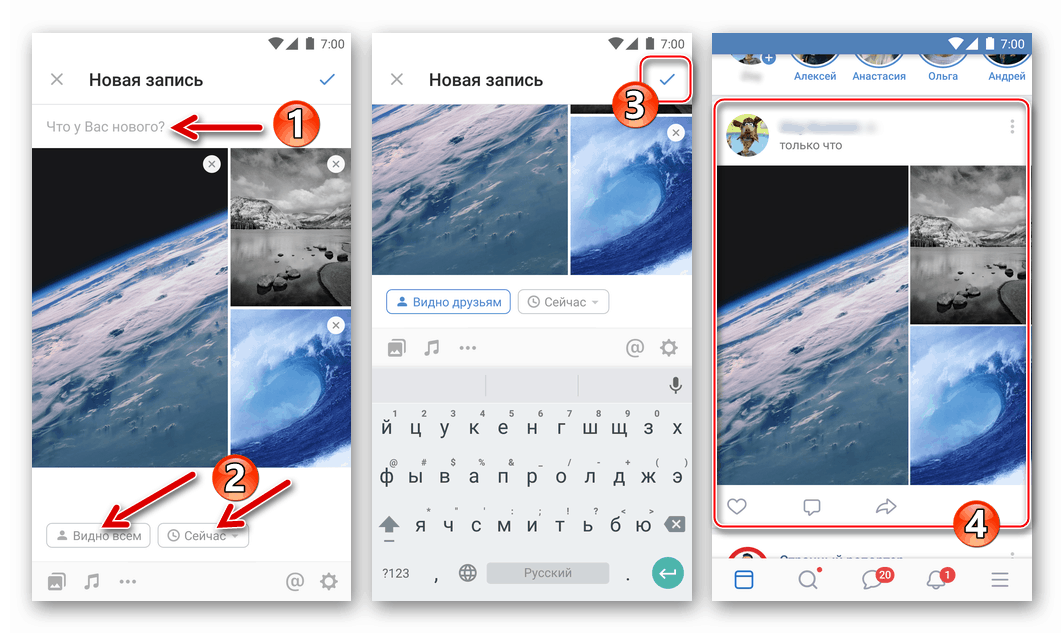
2. način: Aplikacije za Android za delo s slikami
Za postavitev fotografij v prostore VKontakte lahko uporabite katerokoli aplikacijo Android, ki lahko odpre grafične datoteke. Najpogostejši način te vrste je galerija, ki je vnaprej nameščena v mobilnem operacijskem sistemu, in z njenim zgledom bomo prikazali proces postavljanja slik na socialno omrežje. Hkrati se izkaže, da je izvajanje spodaj predlaganega algoritma delovanja produktivna rešitev problema iz naslova članka in z uporabo večine drugih brskalnikov.
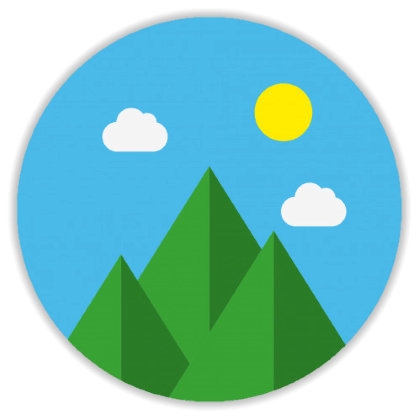
- Odprite Galerijo. Če želite pospešiti iskanje vsebine, pojdite na kartico »Albumi «. Poiščite sličico fotografije, ki jo nameravate objaviti na VKontakte, in se dotaknite za razširitev slike na celozaslonski način.
- Dotaknite se ikone »Share« (Skupna raba) , nato pa v prikazanem območju izberite »VK« s seznamom razpoložljivih prejemnikov storitev datoteke.
- Naslednji korak je izbira smeri prenosa ali odseka socialne mreže za objavo fotografij.
![VKontakte on Android Izbira razdelka za družabno omrežje za nalaganje fotografij iz Galerije]()
Dotaknite se imena enega od elementov na seznamu, kar bo vodilo do naslednjih rezultatov:
- »Dodaj v album« - fotografija je v katalogu na vaši strani VK. Ko izberete to možnost z dotikom, določite ciljno mapo in slika bo kopirana v njo.
- »Dodaj v dokumente« - datoteka se takoj shrani v razdelek »Dokumenti« na vaši strani socialne mreže in tam shrani.
- “Pošlji na steno” - slika je priložena novemu zapisu, ki se nato postavi na steno VKontakte. Ko izberete to možnost, lahko novicam dodate besedilo in določite raven dostopa za druge člane socialne mreže, da si jo ogledajo in določijo čas objave. Dotaknite se kljukice na vrhu zaslona in na strani se bo prikazala fotografija s priloženo fotografijo.
- »Pošlji kot sporočilo« - ta možnost vam omogoča prenos fotografije na drugega člana družabne mreže. Če se dotaknete določenega elementa, se odpre seznam nedavnih dialogov, ki so bili izvedeni v VC. Poiščite prejemnika slike v njem ali uporabite iskanje na seznamu prijateljev VK (ikona »Povečevalka« ), če ime naslovnika ni na seznamu. Za začetek prenosa slike tapnite ikono »Pošlji« na zaslonu za pogovor.
![VKontakte na Androidu dodajte fotografijo v album na strani v družabni mreži iz Galerije]()
![VKontakte na Android Gallery - naložite fotografije v razdelek Socialni dokumenti]()
![Vkontakte za Android - kako položiti fotografije iz Galerije na vašo steno v družabni mreži]()
![VKontakte na Android Gallery - pošljite fotografije prek sporočil v družabnem omrežju]()
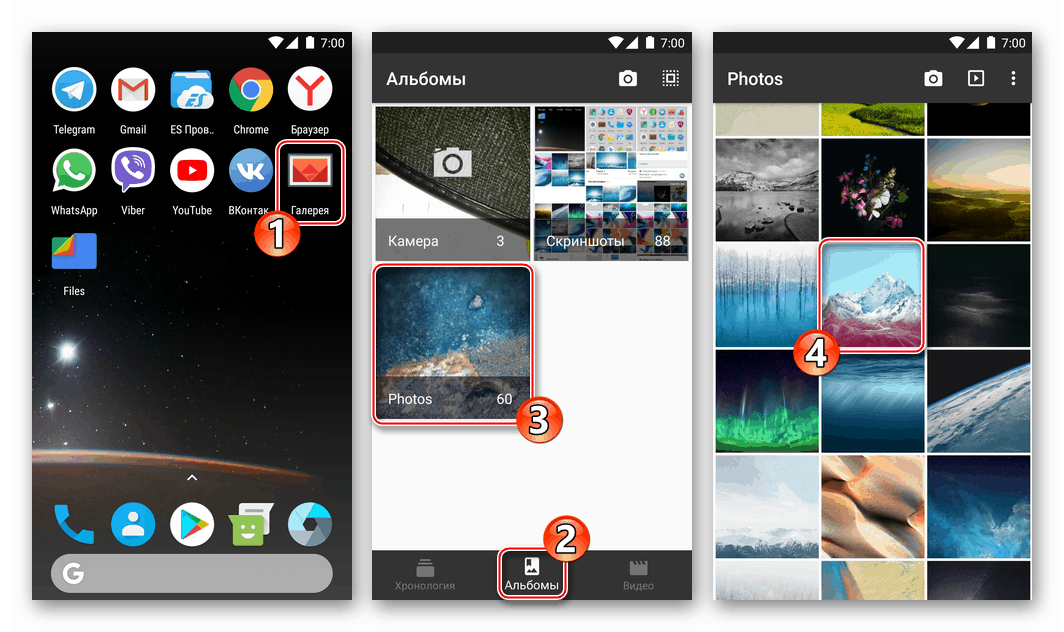
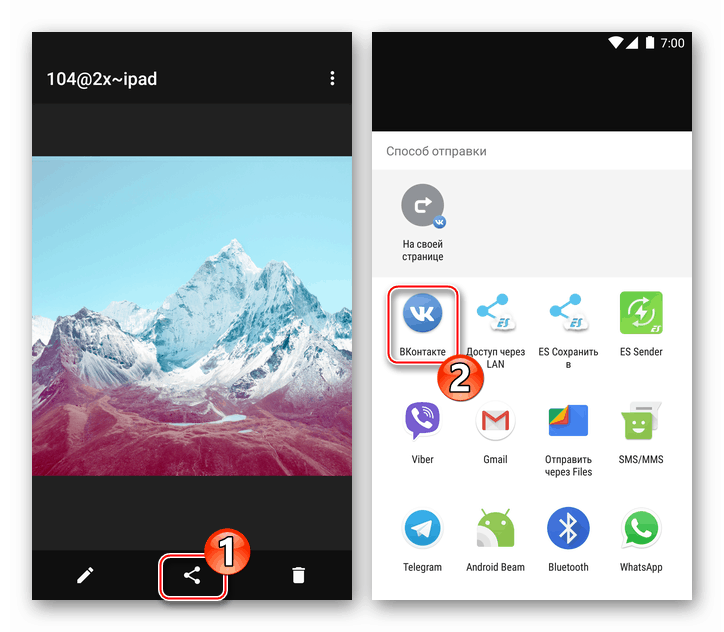
3. način: Upravitelj datotek
V situaciji, ko morate postaviti veliko fotografij na prostore socialne mreže VKontakte, je priročno uporabiti eno od upravljavci datotek za Android . V našem primeru gre za aplikacijo Google Files , v drugih »dirigentih« pa morate ravnati po analogiji z naslednjimi navodili.
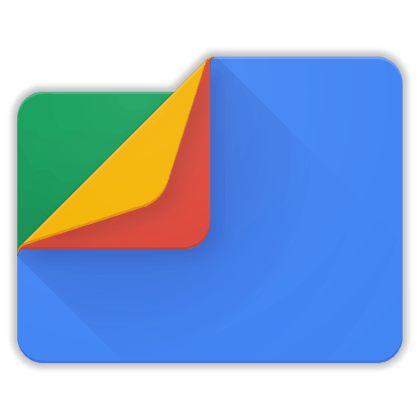
- Zaženite Google Datoteke, pojdite v razdelek »Pogled« . Odprite imenik s fotografijami, ki jih želite umestiti v socialno omrežje VK.
- Z dolgim pritiskom na ime izberite prvo datoteko, ki jo želite prenesti v VK. Potrdite polje poleg imen vseh drugih slik, ki jih nameravate poslati v družabno omrežje. Če želite vse fotografije brez izjeme prenesti iz odprte mape, pokličite tri točke na vrhu zaslona desno od menija upravitelja datotek in tam izberite »Izberi vse« .
- Dotaknite se ikone »Skupna raba« in nato v območju na dnu zaslona kliknite ikono »VK« .
- Nato tapnite »Dodaj v album«. V odjemalcu socialnih omrežij, ki se odpre, kliknite predogled ciljnega imenika - prenos datoteke se bo samodejno začel.
- Počakajte, da se prenos fotografij v skladišče virov dokonča in preverite učinkovitost operacije tako, da odprete album, izbran v prejšnjem koraku navodil v aplikaciji VKontakte Android.
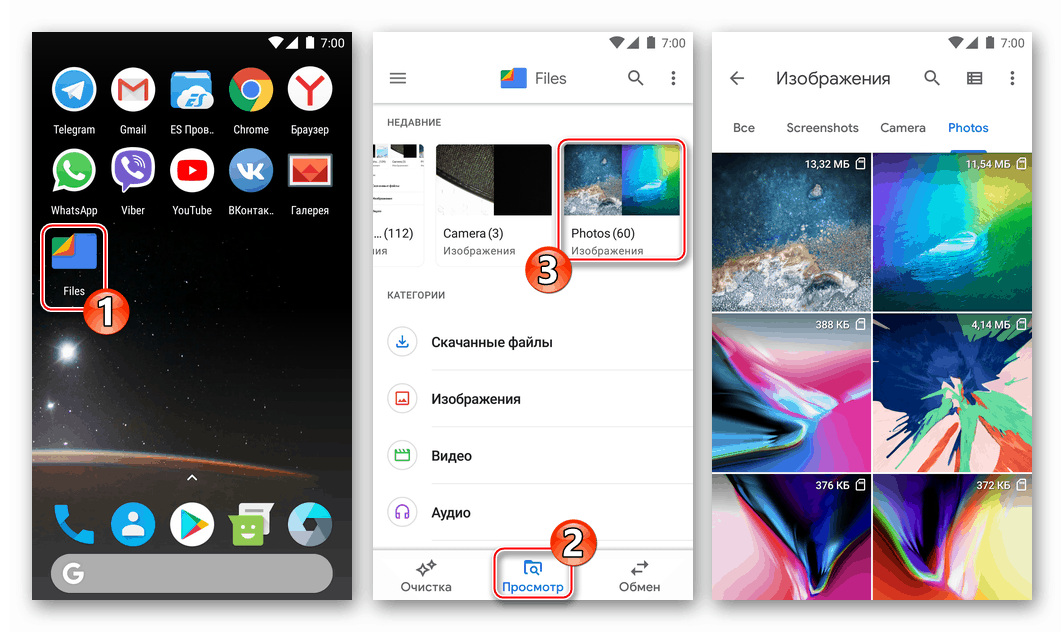
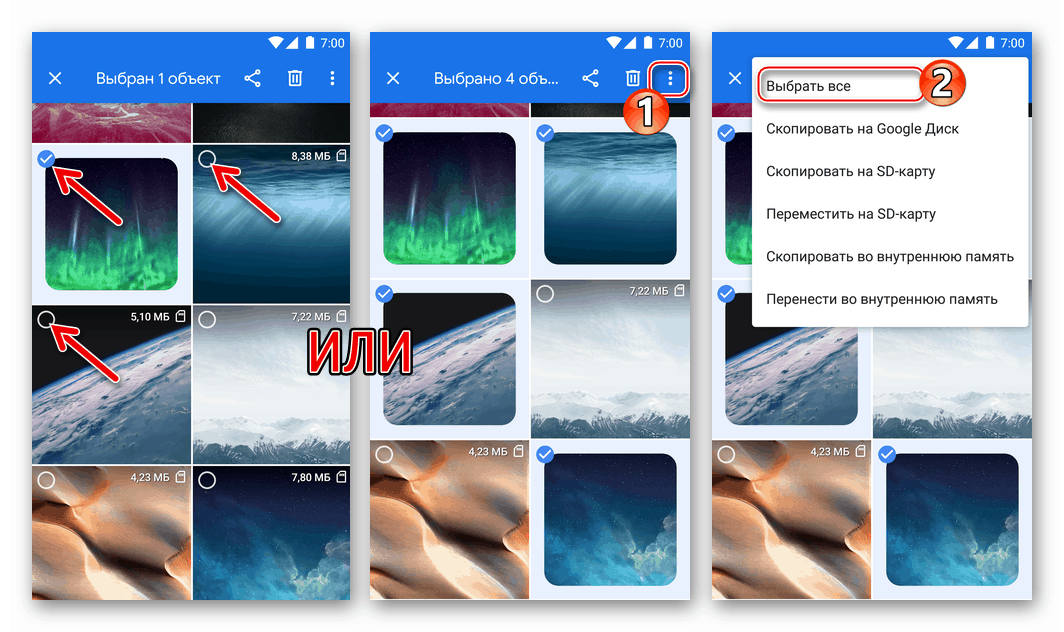
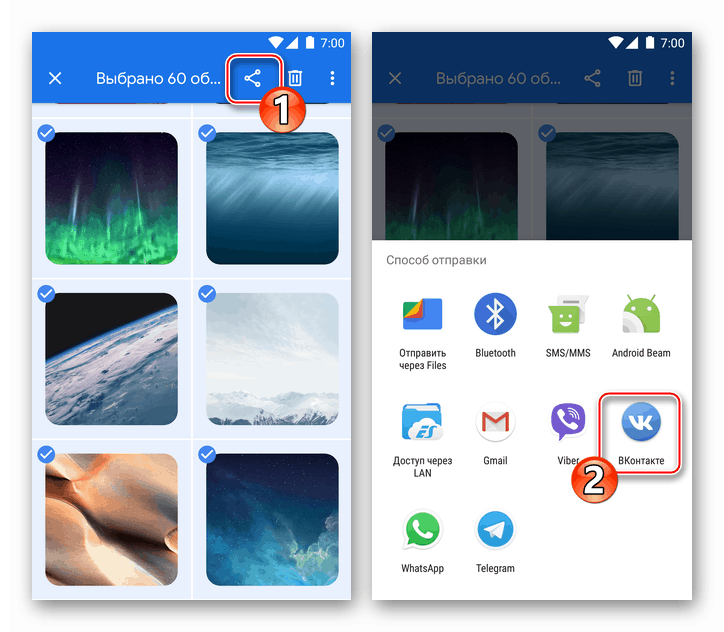
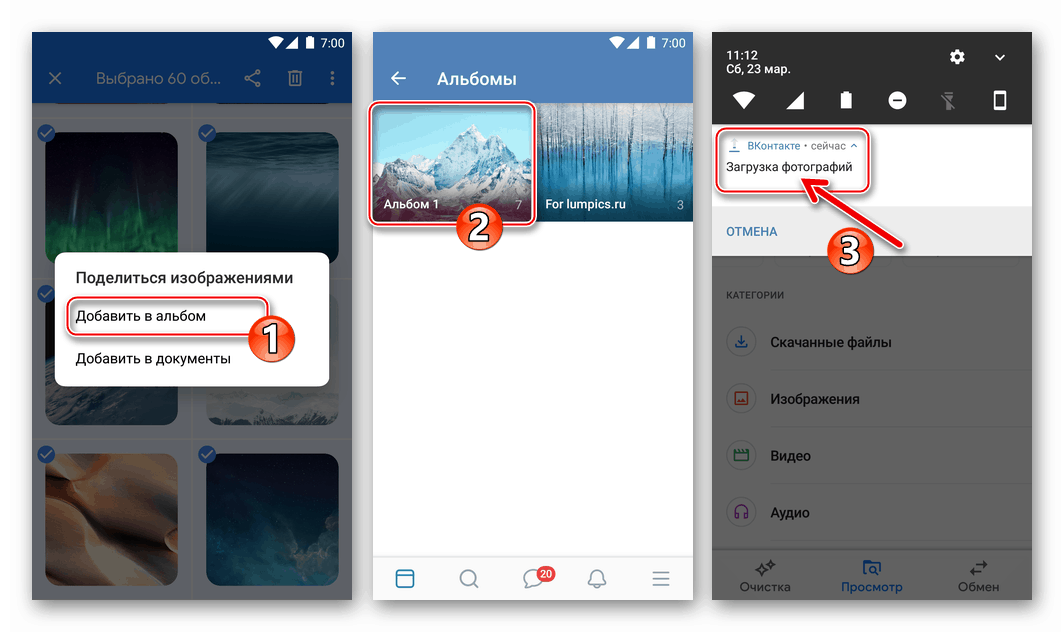
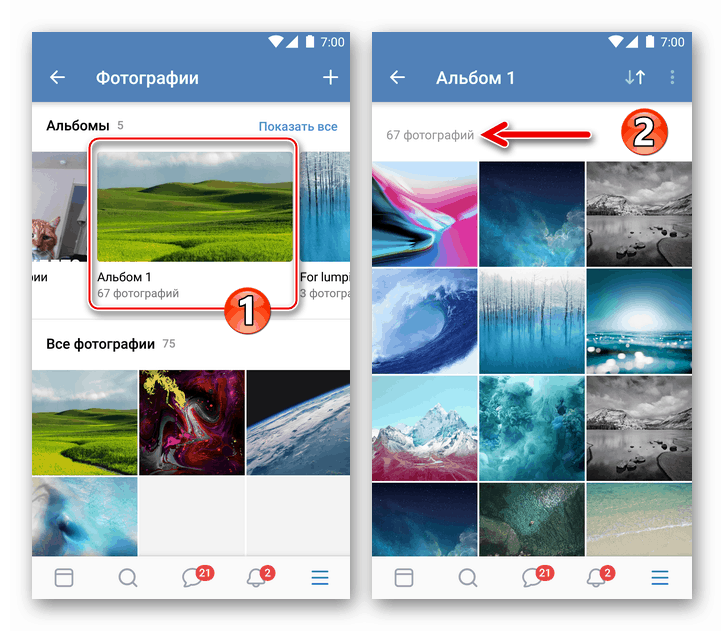
4. način: brskalnik
Če je iz kakršnegakoli razloga uporaba uradnega VK odjemalca za Android nesprejemljiva ali nemogoča, lahko uporabite kateri koli spletni brskalnik za mobilni OS, ki ga želite, da objavite fotografije v družabnem omrežju. V našem primeru je vključen Google Chrome za Android , s katerim bomo v album vstavili več fotografij in tudi poslali slike na lastni steni VK.
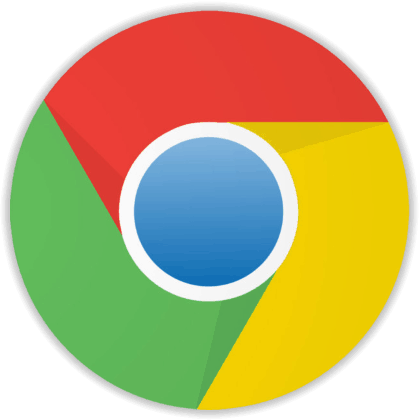
Možnost 1: nalaganje v album
- Odprite brskalnik, v naslovno vrstico
vk.comin tapnite »Go« . - Prijavite se v socialno omrežje.
- Odprite meni razdelka virov (tri vrstice na vrhu strani na levi) in tapnite postavko »Fotografije« . Nato kliknite »Moji albumi« .
- Tapnite "Dodaj nove fotografije . " Na naslednji strani ustvarite nov album ali pa izberite obstoječi album, tako da ga dotaknete s seznama na dnu zaslona.
- Na strani, ki se pojavi, so trije gumbi »Izberite datoteko« - kliknite na katerokoli od njih in nato na območju, ki se pojavi spodaj, tapnite »Datoteke« . S pomočjo sproženega raziskovalca poiščite želeno sliko v pomnilniku naprave in dolg pritisk, da nastavite oznako na njej, nato pa se dotaknite »ODPRTO« .
- Na način, opisan v prejšnjem odstavku, lahko na seznam dodate še dve sliki. Po končanem izboru kliknite »Naloži fotografije« in počakajte, da se podatki kopirajo na strežnik VK. Na koncu operacije se bo samodejno odprl album, kjer so že naložene slike.
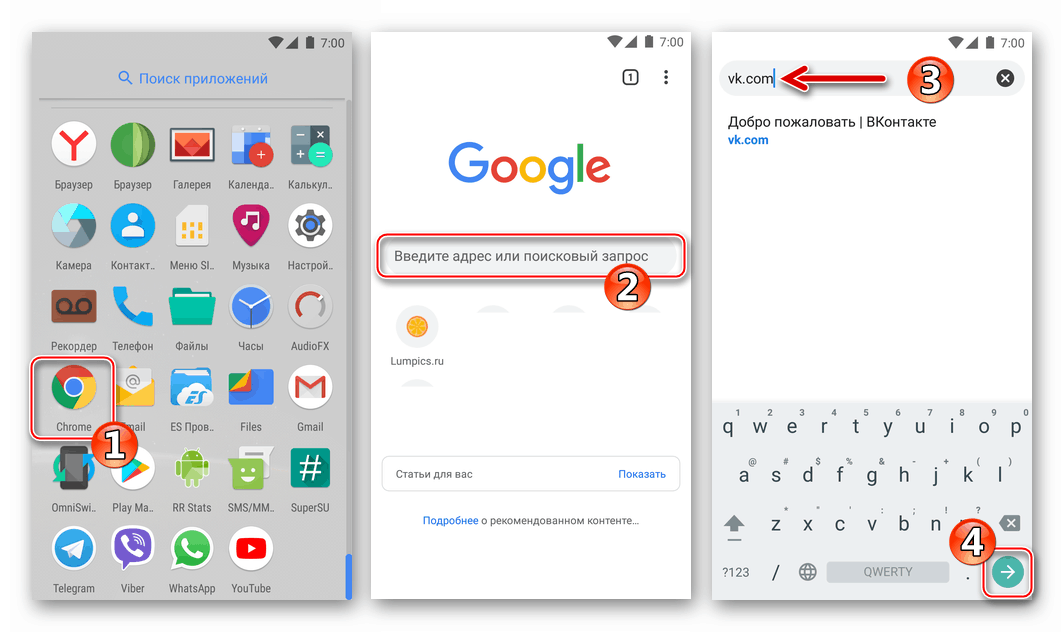
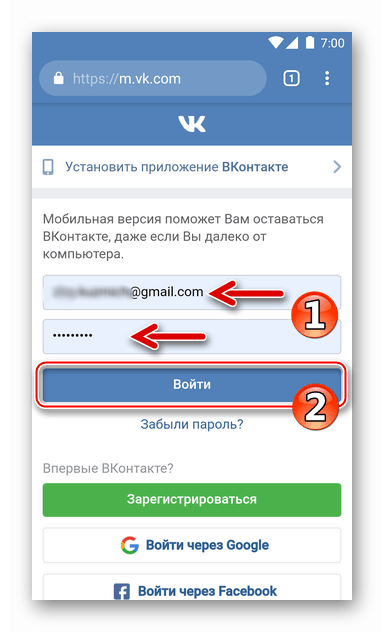
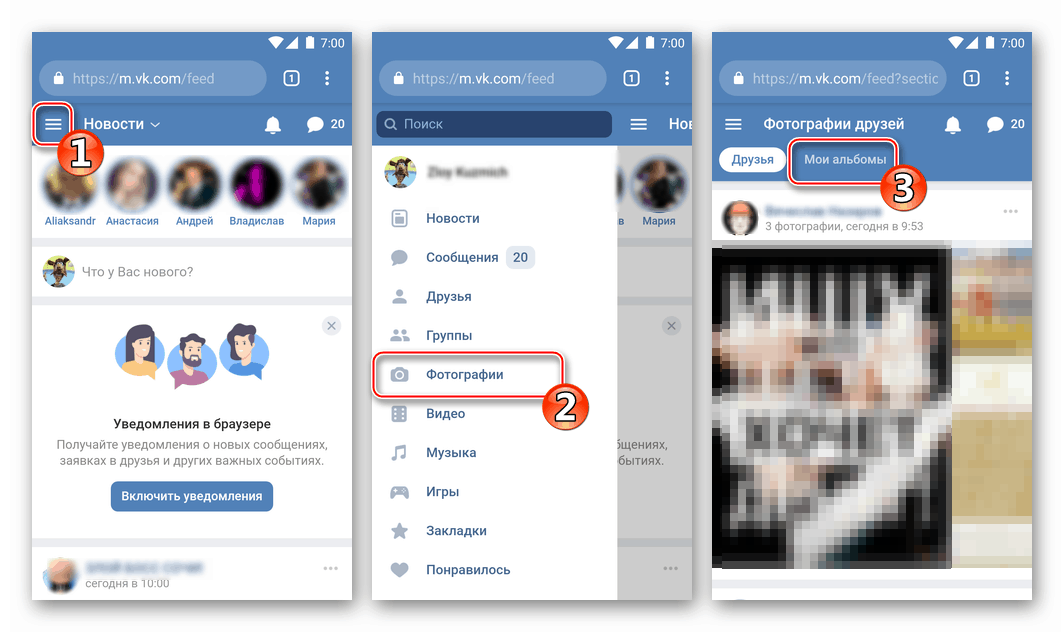
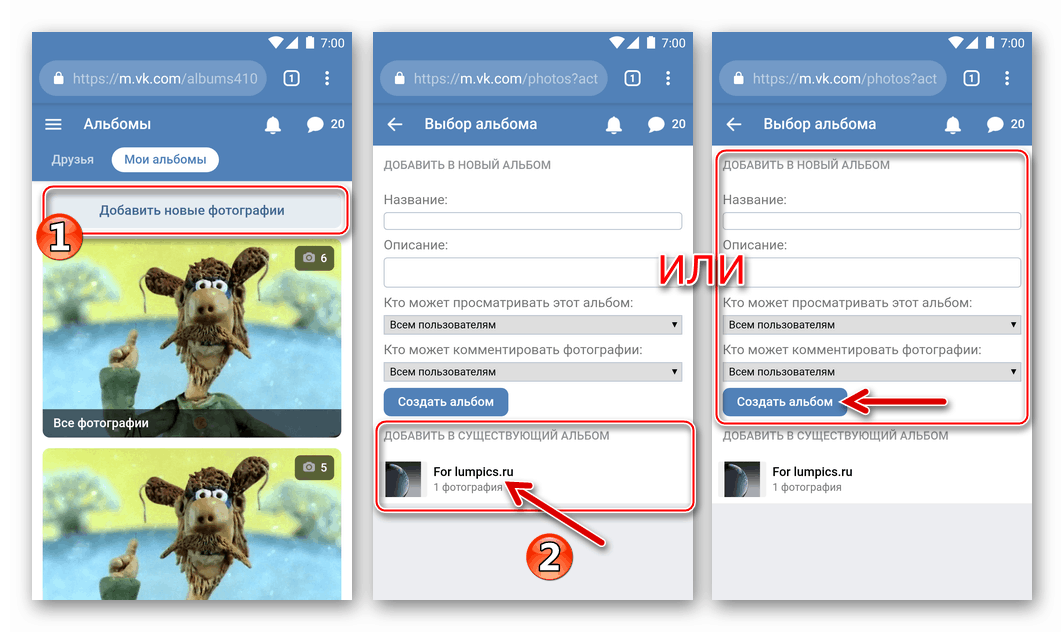
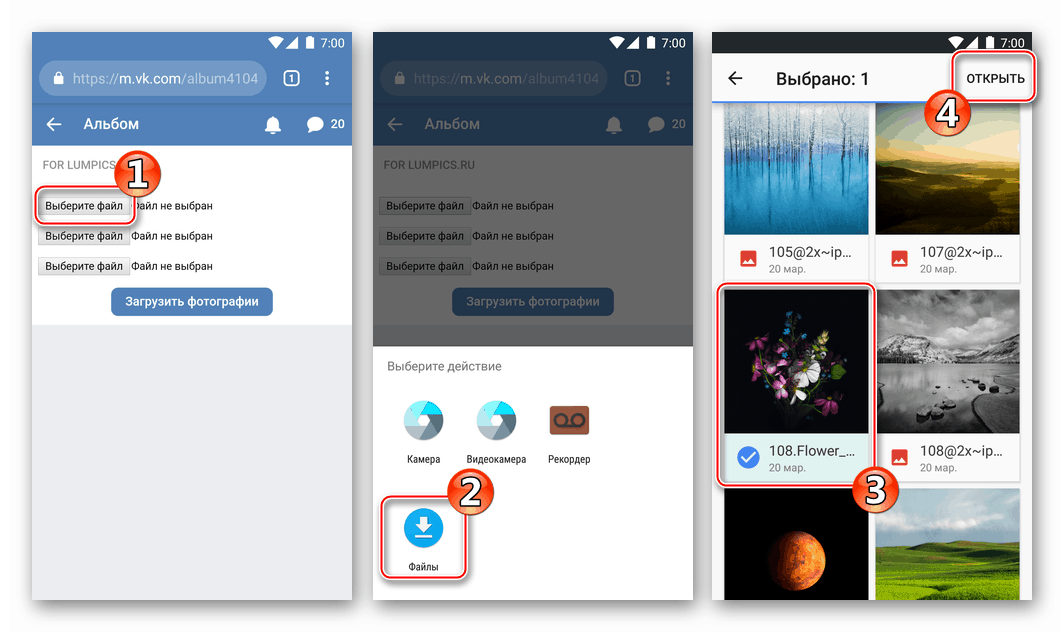
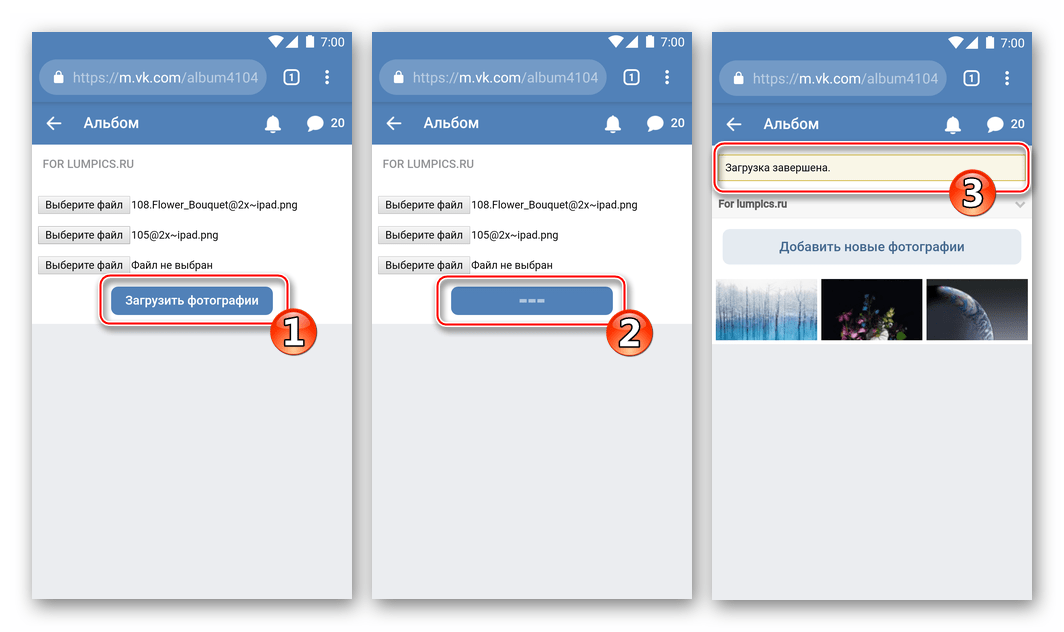
Možnost 2: Postavite slike na steno VK
- Pojdite na spletno stran socialnega omrežja in se prijavite. Odprite meni razdelkov VK in tapnite svoje ime. Nato pomaknite stran navzdol in se dotaknite območja »Kaj je novega?« .
![VKontakte for Android - pojdite skozi brskalnik v svoj profil, dodajte nov vnos na steno]()
- Na strani NEW RECORDING ON YOUR WALL kliknite ikono fotoaparata.
![VKontakte za Android objavljanje fotografij na steni na družabnem omrežju prek spletnega brskalnika]()
Nato tapnite "Izberi" . Če želite postaviti eno sliko, poiščite njeno sličico in nato na kratko tapnite, če želite datoteki priložiti datoteko.
![VKontakte za Android preko brskalnika - pritrdite sliko na vnos na vaši steni]()
V primeru, ko želite objaviti več fotografij na VKontakte, dolgo pritisnite na sličico, da izberete prvo, nato nastavite oznake na druge in tapnite »OPEN« .
![VKontakte za Android priponko več slik na zapis na vaši steni v družabnem omrežju]()
- Dodajte besedilo beležki po želji. Nato kliknite »Objavi« - slika (e) se bo takoj prikazala na vaši strani VK.
![VKontakte za Android, kako postaviti fotografije na steno v družabnem omrežju prek brskalnika]()
Kako dodati fotografijo v VK s iPhoneom
Na enak način kot tisti, ki imajo raje nad Androidom, lahko uporabniki iOS-a skoraj svobodno naložijo fotografije v družabno omrežje VKontakte in ne edini način. Najboljša rešitev bi bila uporaba zmožnosti VK odjemalca za iPhone, ki sodeluje pri izvajanju operacije v metodah 1 , 2 in 3 , predlaganem spodaj, kljub dejstvu, da lahko to storite brez tega orodja ( metoda 4 ).
1. način: iOS odjemalec VK
Uradna aplikacija razvijalcev VKontakte za lastnike iPhone-a ponuja veliko možnosti, ki vam omogočajo hitro nalaganje fotografij, shranjenih v pomnilniku pametnega telefona, v prostorih virov. Oglejmo si, kako dodati slike obstoječemu ali novemu albumu v računu VK prek uradnega iOS odjemalca in tudi postaviti slike na vašo steno v družabno omrežje.
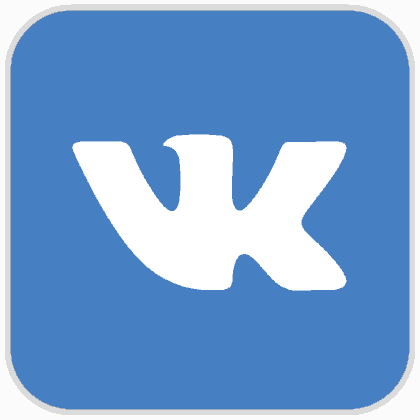
Možnost 1: nalaganje v album
- Odprite aplikacijo za družabno omrežje na iPhone in se prijavite v svoj račun VK.
- Pojdite v meni razdelka virov tako, da tapnete tri vrstice na dnu zaslona na desni in tapnite element »Fotografije« v njem.
- Kliknite »+«, če želite dodati nove slike in nato odpreti ciljni album.
![VKontakte za iPhone - objavljanje fotografij na družabni mreži - izbira albuma]()
Če je potrebno ustvariti novo mapo, tapnite “+ CREATE A PHOTO ALBUM” . Vnesite ime, ki ga ustvarjate, dodajte opis po želji in določite raven dostopa, nato pa tapnite Končaj .
- Na prikazanem zaslonu poiščite sličico fotografije, ki jo pošljete v družabno omrežje, in jo tapnite. Če je potrebno, objavite več slik hkrati, na predogledih označite. Po končanem izboru tapnite »Končano« - takoj naložite datoteke v shrambo za družabno omrežje.
- Po končanem postopku lahko odprete ciljni album in poskrbite, da so vse slike, izbrane v prejšnjem koraku.
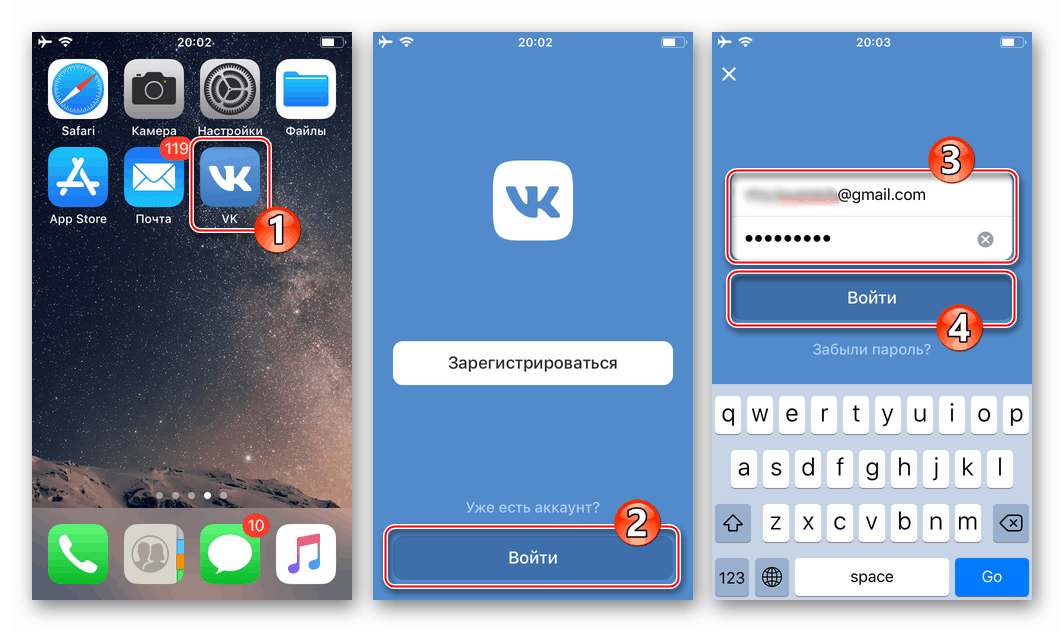
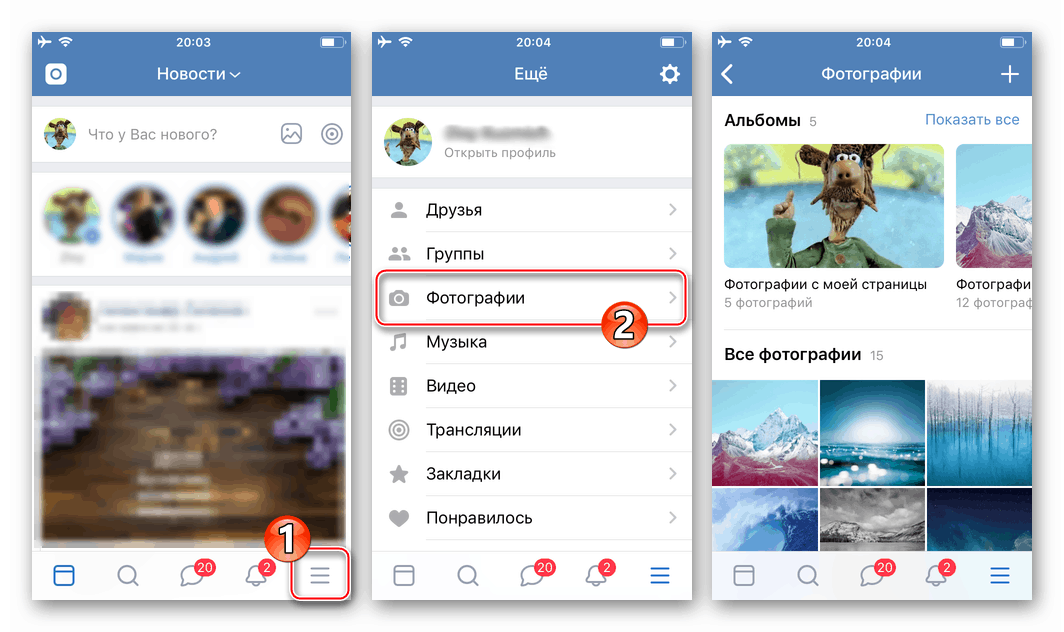
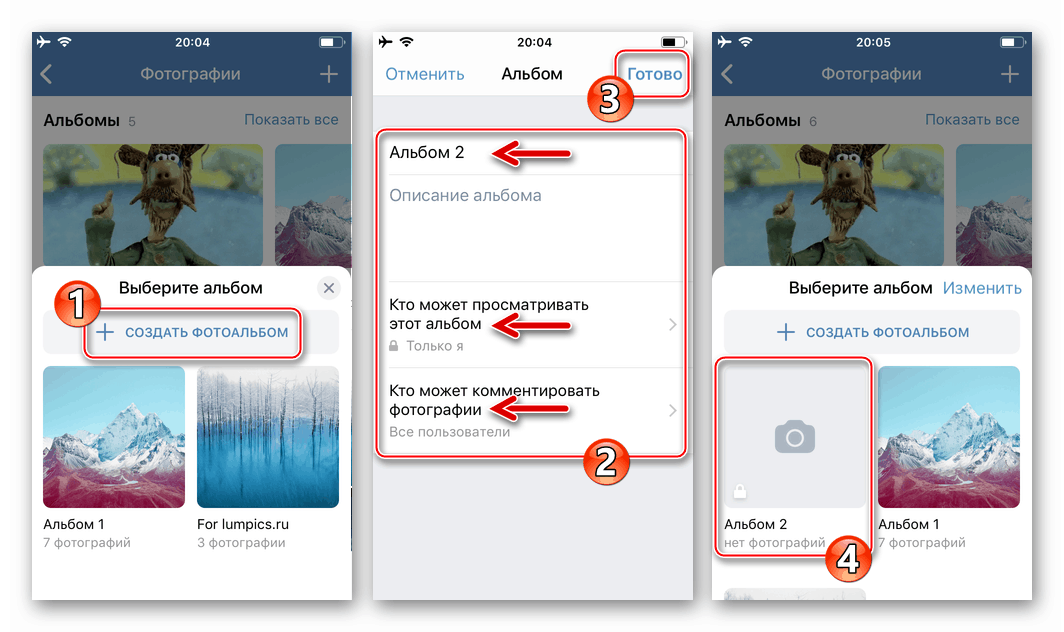
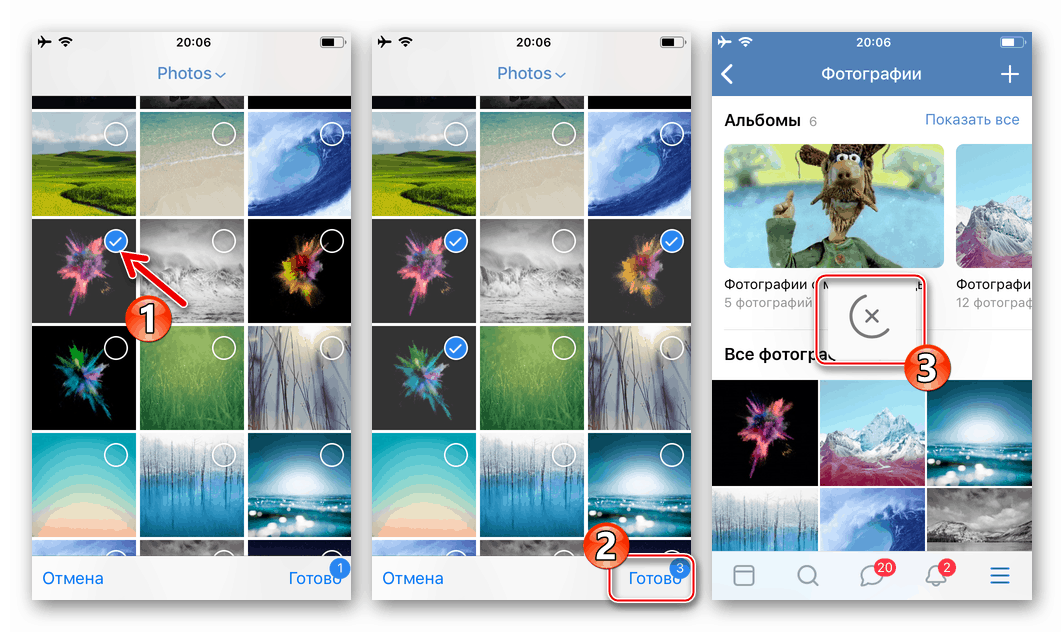
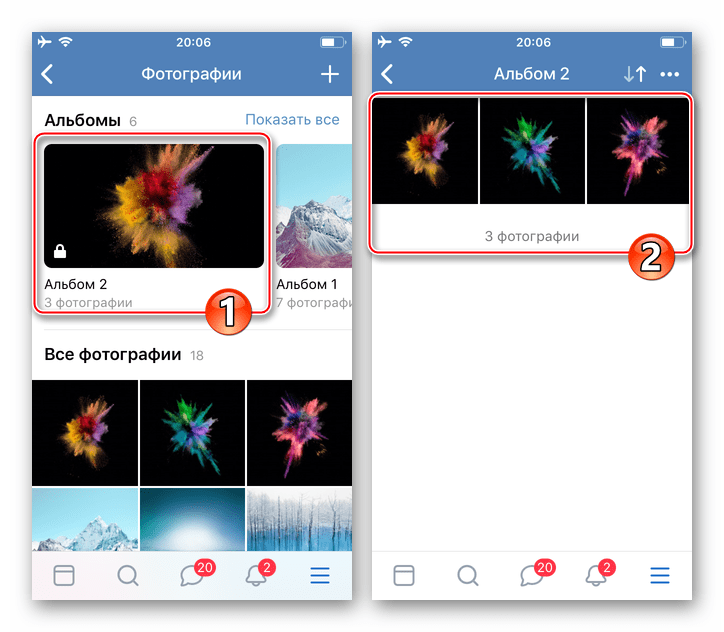
Možnost 2: postavitev na steno VK
- Zaženite VKontakte za iPhone in po potrebi vnesite podatke o računu v družabnem omrežju. Odprite meni aplikacije in se dotaknite njegovega prvega elementa - »Odpri profil« . V področju »Kaj je novega« tapnite ikono »Slika« .
- V upravitelju »Foto« pojdite v imenik, ki vsebuje sliko, ki jo želite postaviti. Nato označite predogled ene ali več slik, kliknite "Dokončaj" na dnu zaslona.
- Dodajanje besedilnih novic. Če je potrebno, določite čas nastopa posta in stopnjo dostopa do njega s strani drugih udeležencev VK z uporabo gumba »Gear« . Kliknite "Finish" in skoraj takoj bodo slike prikazane v obliki novic na steni VKontakte.
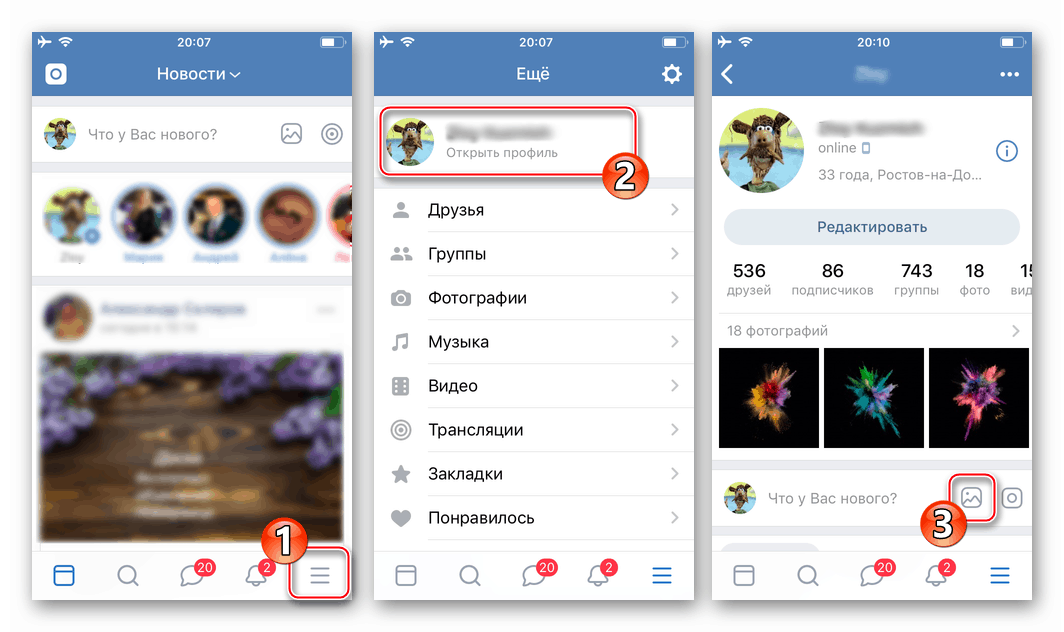

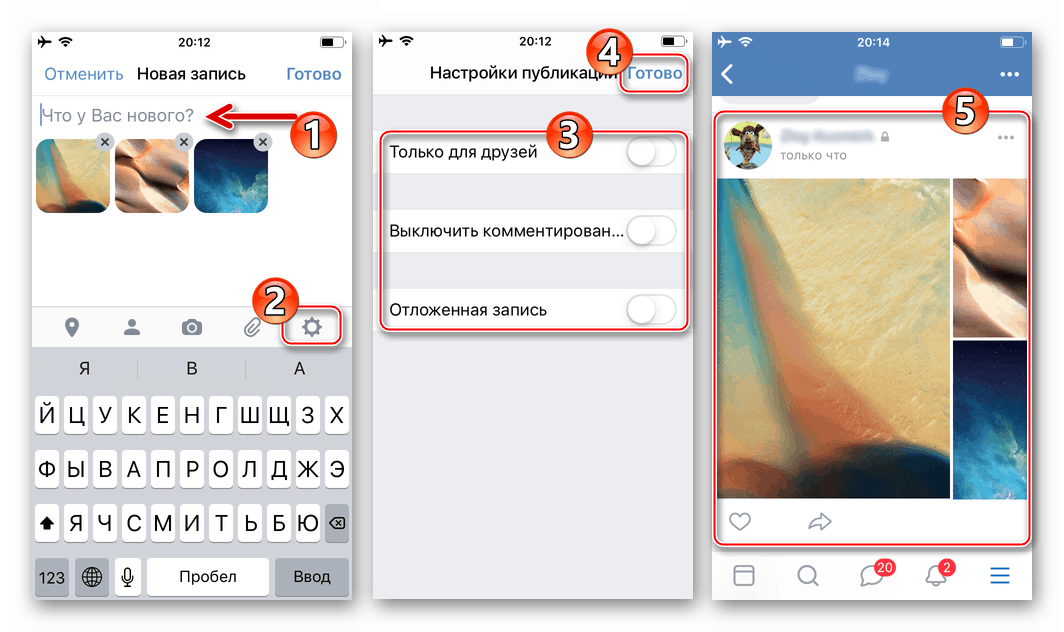
2. način: priloga fotografije
Vsak iPhone ima Appleovo lastno orodje za slike - Photo . Poleg pregledovanja in organiziranja slik, shranjenih v pomnilniku pametnega telefona in iClouda, vam ta aplikacija omogoča preprosto nalaganje datotek na internet, tudi na steno VC ali priložitev vsebine sporočilu, poslanemu drugemu članu socialne mreže.
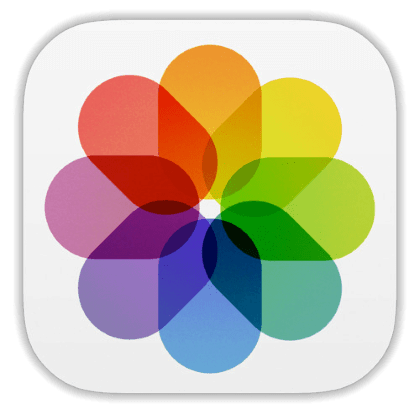
- Dotaknite se ikone aplikacije »Fotografije« na namizju iPhone. Nato pojdite na "Albumi", da pospešite iskanje slik, objavljenih v družabnem omrežju.
![VKontakte for iPhone - zaženite aplikacijo Foto za nalaganje slik v družabno omrežje, tako da izberete sliko]()
- Ko najdete sličico slike, objavljene v družabnem omrežju, jo tapnite. Če želite na VKontakte namestiti več fotografij, kliknite na gumb "Izberi" na vrhu zaslona in s kratko oznako na dotik za predogled poslanih datotek.
![VKontakte za aplikacijo iPhone Foto - izberite eno ali več slik za nalaganje v družabno omrežje]()
- Kliknite na ikono »Share« v spodnjem levem kotu zaslona in na odprtem seznamu možnih prejemnikov tapnite ikono »VK« .
![VKontakte za iPhone, ki pošilja fotografije na družabno omrežje prek aplikacije Photo]()
Če datoteke prvič prenašate na družabno omrežje, tapnite »Več« , s pomočjo stikala aktivirajte prikaz ikone v seznamu razpoložljivih in kliknite »Končano« .
![VKontakte for iPhone - dodajanje aplikacije socialnega omrežja v meni Share]()
- Nadaljnji ukrepi so dve različici:
- Dotaknite se »Napišite na strani«, da postavite fotografijo na steno VK. Po izbiri dodajte besedilo v delovno mesto (polje »Vaš komentar« ) in kliknite »Pošlji« .
- Iz seznama možnih prejemnikov izberite ime drugega udeleženca VK, napišite (neobvezno) komentar, ki spremlja sliko, in tapnite »Pošlji« .
![VKontakte za iPhone - postavite fotografije na steno na družabnem omrežju iz aplikacije Photo]()
![VKontakte za iPhone-aplikacijo Foto - pošiljanje slik v sporočilu drugemu članu socialne mreže]()
Ko izberete prvo možnost od zgornjih dveh, bo fotografija skoraj takoj prikazana na vaši steni na družabnem omrežju, v drugem primeru pa bo priložena sporočilu in dostavljena izbranemu prejemniku.
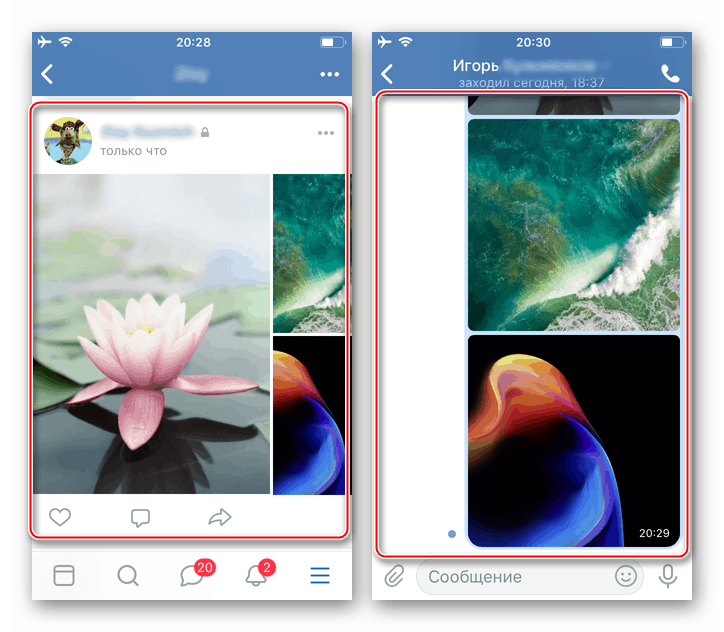
3. način: Upravitelj datotek
Orodja drugih izdelovalcev za upravljanje datotek, shranjenih v napravi iPhone ( upravljavci datotek za iOS ), lahko uporabite tudi kot orodje za objavljanje slik na VK. Naslednje navodilo prikazuje, kako naložiti fotografije v VC s pomočjo priljubljenih naprav Explorer za Apple - Dokumenti iz Readdle .
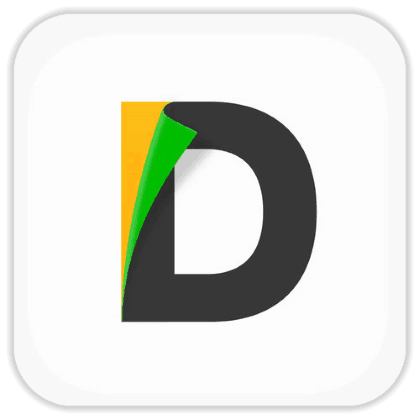
Prenesite Dokumente iz Readdle iz Apple App Store
- Odprite upravitelj datotek in pojdite na zavihek »Dokumenti « v mapi, ki vsebuje prenesene slike.
- Nato kliknite "Uredi" na vrhu zaslona na desni, označite potrditvena polja v predogledu postavljenih slik.
- Ko končate izbiro, v meniju dejanj na dnu zaslona tapnite »Več« . Dotaknite se “Share” in nato kliknite ikono “VK” na seznamu prejemnikov.
- Nato nadaljujte na popolnoma enak način, kot je opisan v odstavku prejšnjega načina prenosa datotek v socialno omrežje iz tega članka (iz aplikacije Photo). To pomeni, da izberete prejemnika, če nameravate poslati fotografijo drugemu udeležencu ali vsebino postaviti v obliki novic na steni VKontakte.
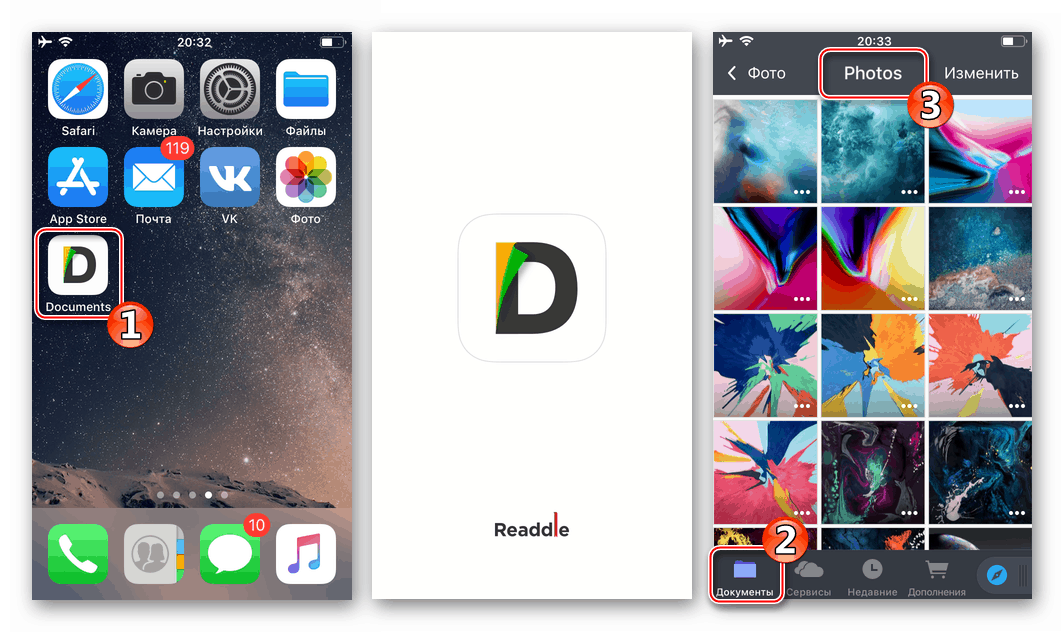
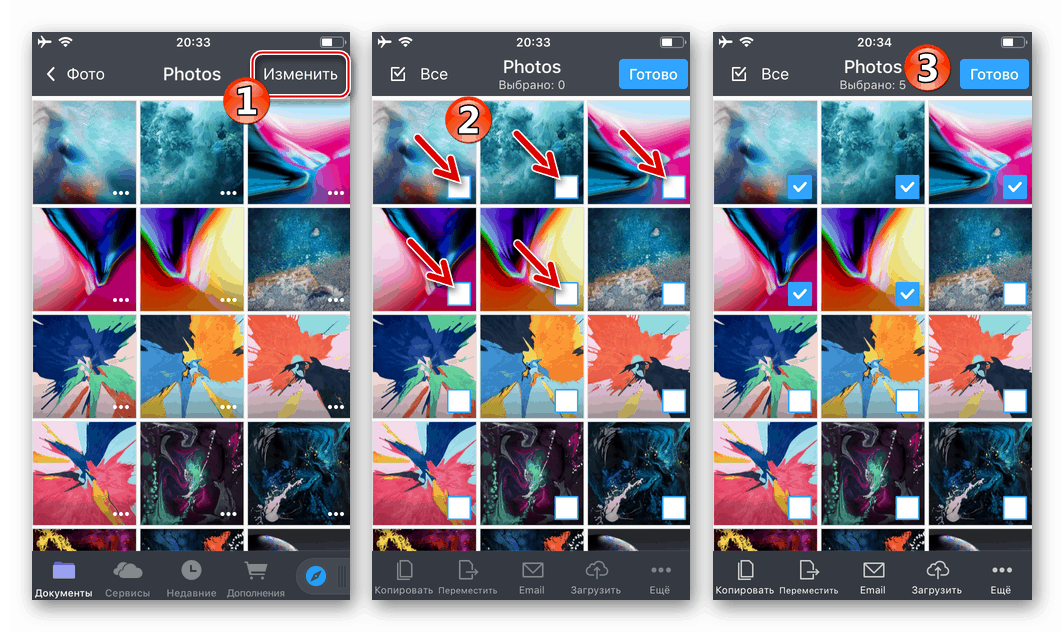
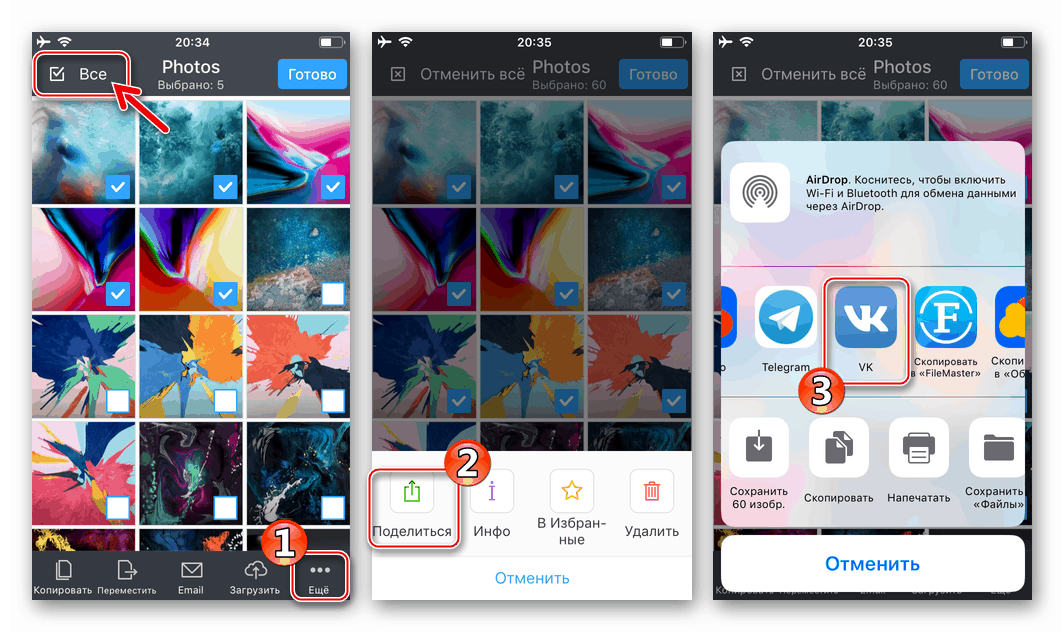
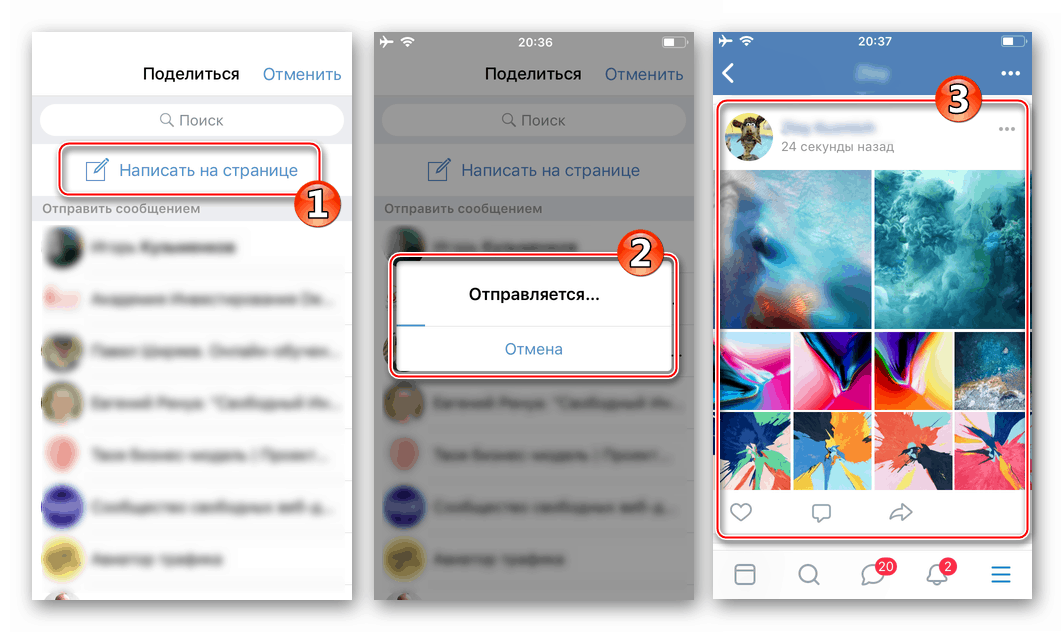
4. način: spletni brskalnik
Če uradni VKontakte odjemalec za iOS ni nameščen na pametnem telefonu in njegova uporaba ni načrtovana, lahko uporabite kateri koli brskalnik, ki je nameščen na iPhone, za nalaganje ene ali več fotografij v album na strani socialne mreže. Naslednji primer uporablja spletni brskalnik Safari .
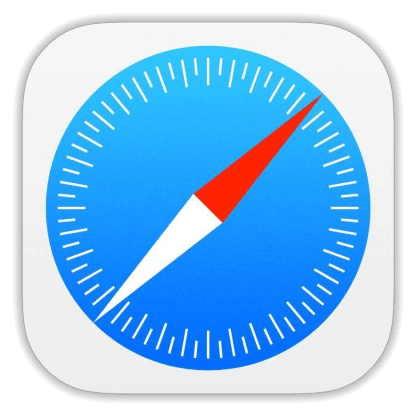
- Zaženite brskalnik in pojdite na
vk.com. Prijavite se v socialno omrežje. - Pokličite meni razdelkov VKontakte in se dotaknite treh vrstic na vrhu strani na levi. Nato odprite »Fotografije« in pojdite na »Moji albumi« .
- Kliknite »Dodaj nove fotografije« . Nato odprite imenik, kamor bodo postavljene slike, ali podajte ime in opis novega albuma, nato pa tapnite »Ustvari« .
- Na strani, ki se odpre, kliknite enega od gumbov »Izberi datoteko« , nato pa »Media Library« in se pomaknite do mape, ki vsebuje sliko, poslano v družabno omrežje. Dotaknite se predogleda slike, ki je dodana albumu VK.
![VKontakte na iPhone izbiro fotografij za nalaganje na družabno mrežo prek spletnega brskalnika]()
Na enak način, kot je opisano zgoraj, lahko na seznam prenosov dodate še dve datoteki z uporabo gumbov »Izberi datoteko«, ki še niso bili uporabljeni.
- Kliknite »Naloži fotografije« , ki sproži prenos datotek, izbranih v prejšnjem koraku, v trgovino VK. Počakajte, da se postopek konča, po katerem se bo odprl ciljni album in se prepričali, da so v njem slike.
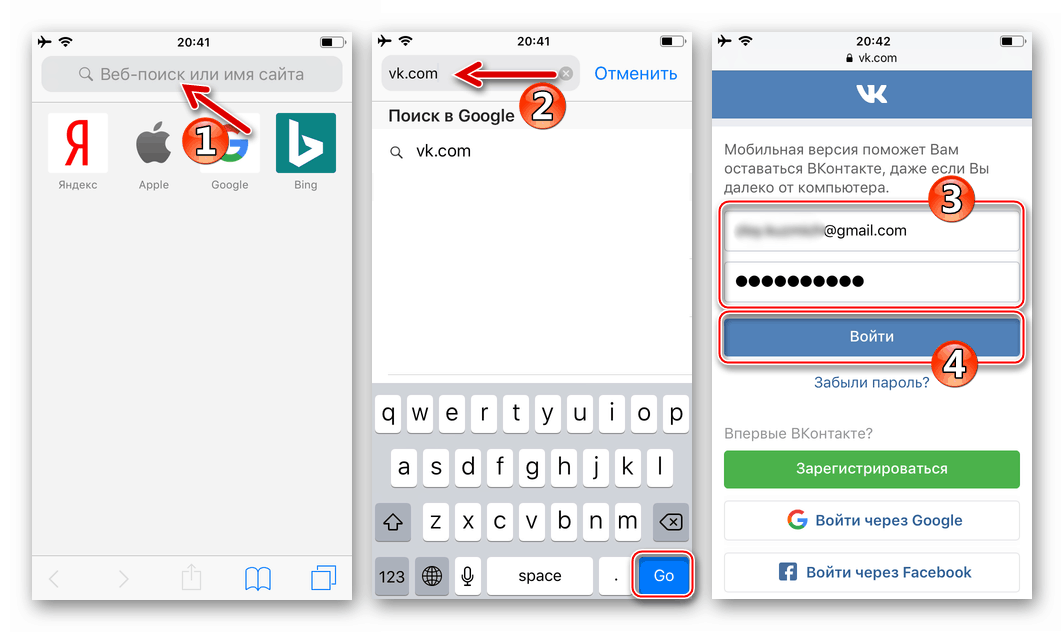
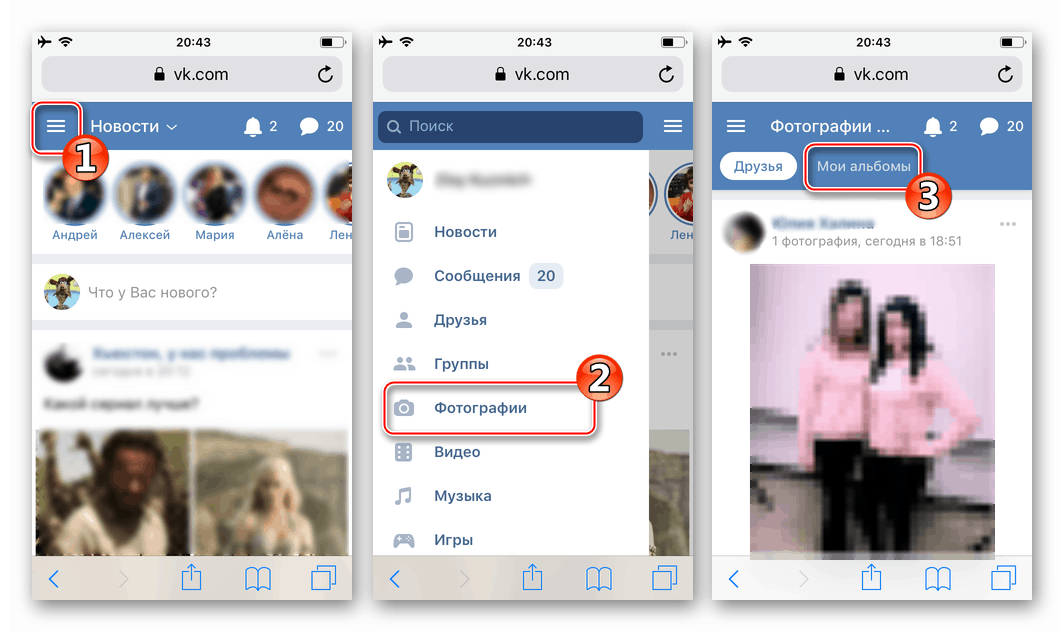
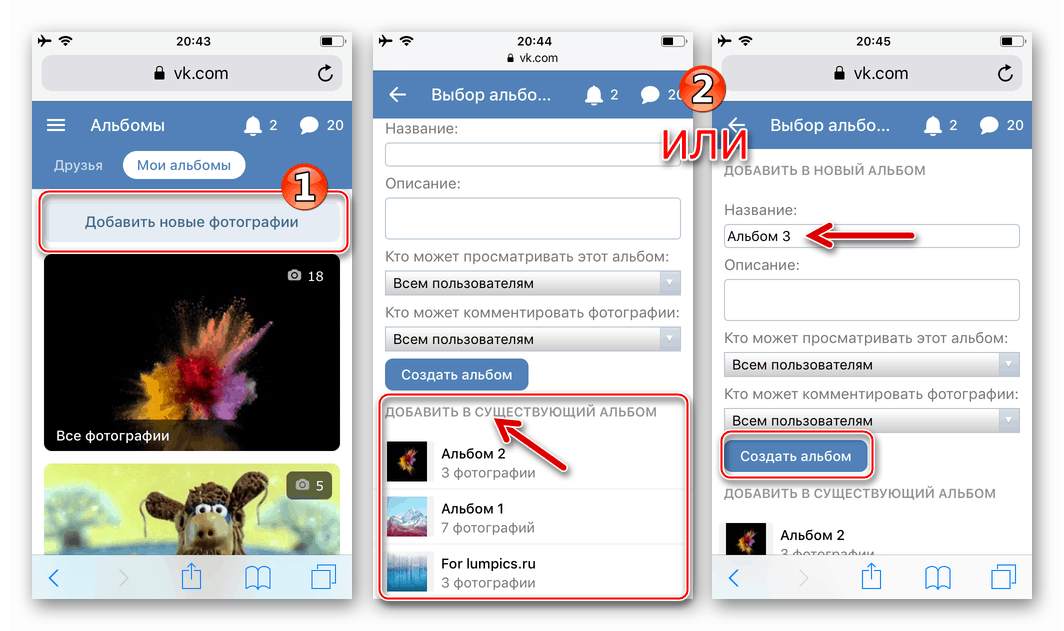
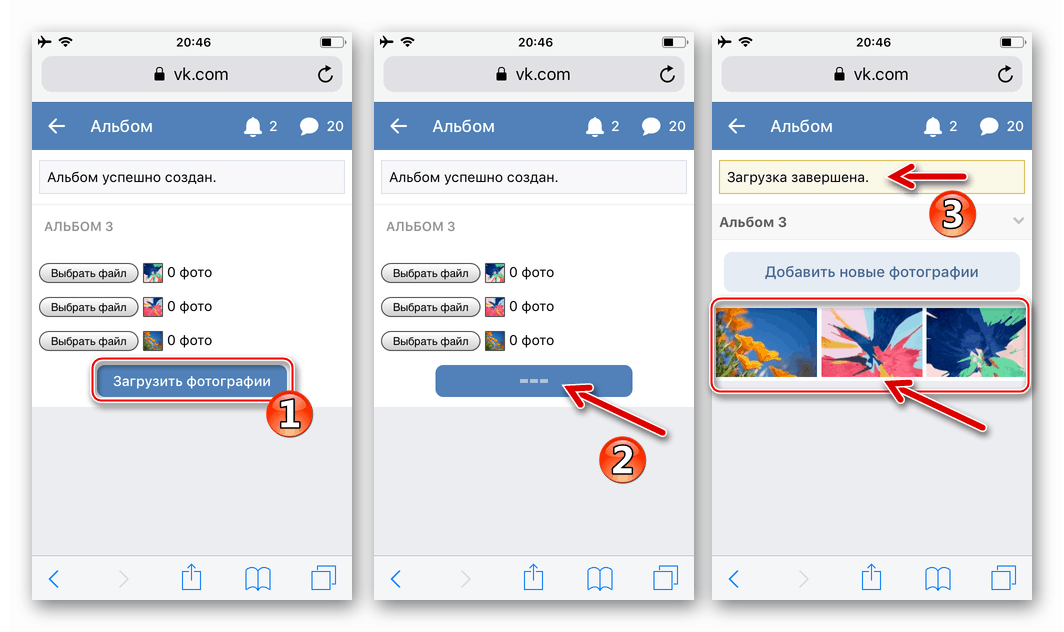
Zaključek
Kot lahko vidite, je uporaba tehnik in orodij, predlaganih v članku, povsem preprosta postavitev ene fotografije ali paketa slik v socialno omrežje iz katerega koli sodobnega telefona. Ustvarjalci VKontakte in razvijalci programske opreme za mobilni operacijski sistem so naredili vse, kar je bilo mogoče, da zagotovijo, da postavitev fotografij v prostranost vira ne povzroča težav niti za neizkušene uporabnike.